Samsung ML-4551ND, ML-4551NDR User Manual [da]
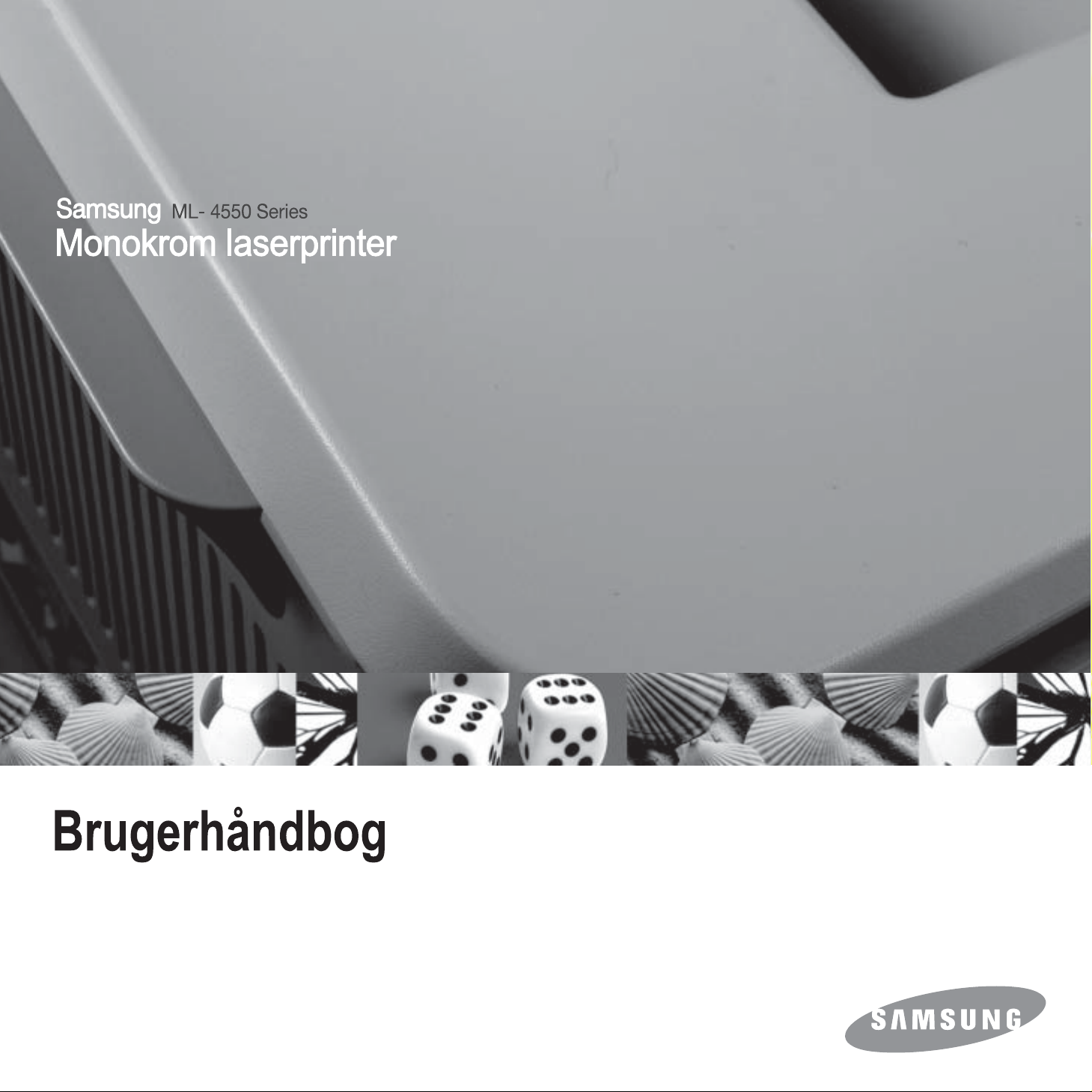
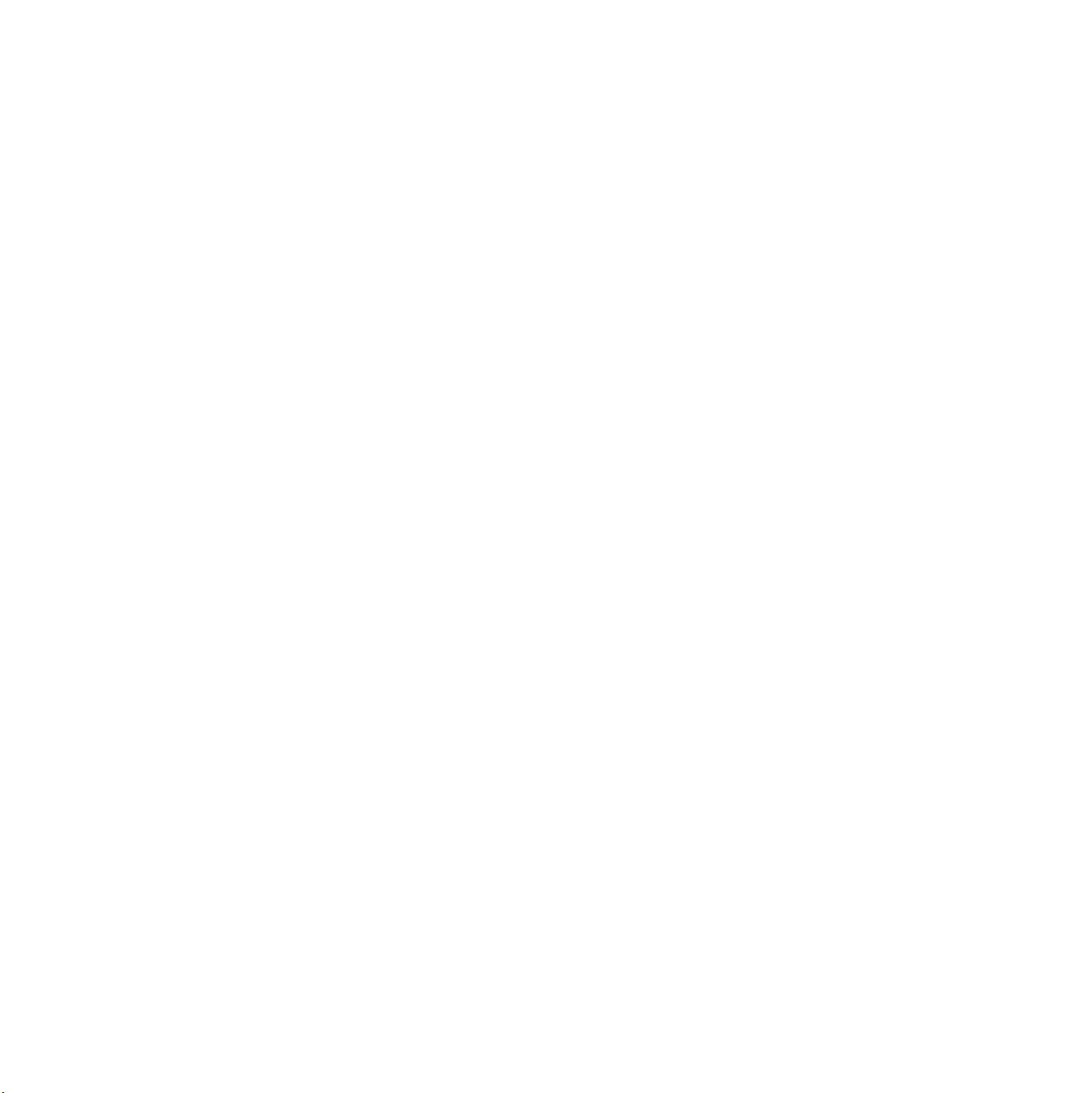
Formålet med denne vejledning er udelukkende at informere. Alle oplysninger i den kan ændres uden varsel. Samsung Electronics er ikke
ansvarlig for skader, direkte eller indirekte, der opstår som følge af brugen af denne vejledning.
© 2006 Samsung Electronics Co., Ltd. Alle rettigheder forbeholdes.
• ML-4550, ML-4551N og ML-4551ND er varemærker tilhørende Samsung Electronics Co., Ltd.
• Samsung og Samsung -logoet er varemærker tilhørende Samsung Electronics Co., Ltd.
• Centronics er et varemærke tilhørende Centronics Data Computer Corporation.
• IBM og IBM PC er varemærker tilhørende International Business Machines Corporation.
• PCL og PCL 6 er varemærker tilhørende Hewlett-Packard Company.
• Microsoft, Windows, Windows 98, Windows Me, Windows 2000, Windows NT 4.0, Windows XP og Windows 2003 er registrerede
varemærker tilhørende Microsoft Corporation.
• PostScript 3 er et varemærke tilhørende Adobe System, Inc.
• UFST® og MicroType™ er registrerede varemærker tilhørende Monotype Imaging Inc.
• TrueType, LaserWriter og Macintosh er varemærker tilhørende Apple Computer, Inc.
• Alle andre mærker eller produktnavne er varemærker tilhørende de respektive virksomheder og organisationer.
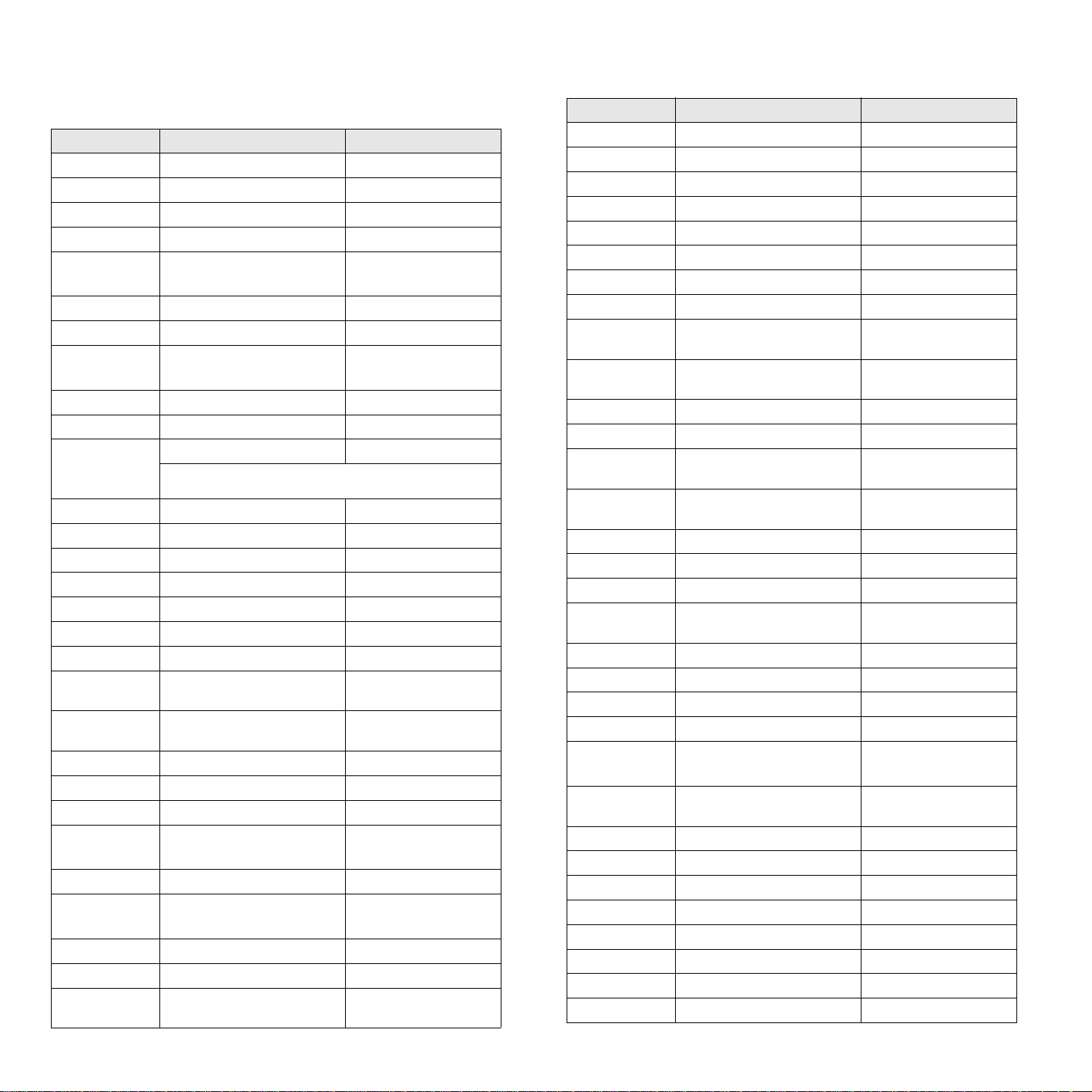
CONTACT SAMSUNG WORLD WIDE
If you have any comments or questions regarding Samsung products, contact the
Samsung customer care center.
Country Customer Care Center Web Site
ARGENTINE 0800-333-3733 www.samsung.com/ar
AUSTRALIA 1300 362 603 www.samsung.com/au
AUSTRIA
BELGIUM 0032 (0)2 201 24 18 www.samsung.com/be
BRAZIL 0800-124-421
CANADA 1-800-SAMSUNG (7267864) www.samsung.com/ca
CHILE 800-726-7864 (SAMSUNG) www.samsung.com/cl
CHINA 800-810-5858
COLOMBIA 01-8000-112-112 www.samsung.com/co
COSTA RICA 0-800-507-7267 www.samsung.com/latin
CZECH
REPUBLIC
DENMARK 70 70 19 70 www.samsung.com/dk
ECUADOR 1-800-10-7267 www.samsung.com/latin
EL SALVADOR 800-6225 www.samsung.com/latin
ESTONIA 800-7267 www.samsung.ee
KAZAHSTAN 8-10-800-500-55-500 www.samsung.kz
KYRGYZSTAN
FINLAND 030-6227 515 www.samsung.com/fi
FRANCE 3260 SAMSUNG or
GERMANY 01805 - 121213
GUATEMALA 1-800-299-0013 www.samsung.com/latin
HONG KONG 3698 4698 www.samsung.com/hk
HUNGARY 06-80-SAMSUNG (7267864) www.samsung.com/hu
INDIA 3030 8282
INDONESIA 0800-112-8888 www.samsung.com/id
ITALIA 800-SAMSUNG(7267864)
JAMAICA 1-800-234-7267 www.samsung.com/latin
JAPAN 0120-327-527 www.samsung.com/jp
LATVIA 800-7267 www.samsung.com/lv/
0800-SAMSUNG (726-7864)
4004-0000
010- 6475 1880
844 000 844 www.samsung.com/cz
Distributor pro Českou republiku : Samsung Zrt., česka
organizační složka Vyskočilova 4, 14000 Praha 4
00-800-500-55-500
08 25 08 65 65 (€ 0,15/min)
(€ 0,14/min)
1800 110011
800-048989
www.samsung.com/at
www.samsung.com/br
www.samsung.com.cn
www.samsung.com/fr
www.samsung.de
www.samsung.com/in/
www.samsung.com/it
index.htm
Country Customer Care Center Web Site
LITHUANIA 8-800-77777 www.samsung.com/lt
LUXEMBURG 0035 (0)2 261 03 710 www.samsung.com/be
MALAYSIA 1800-88-9999 www.samsung.com/my
MEXICO 01-800-SAMSUNG (7267864) www.samsung.com/mx
NETHERLANDS
NEW ZEALAND
NORWAY 815-56 480 www.samsung.com/no
PANAMA 800-7267 www.samsung.com/latin
PHILIPPINES 1800-10-SAMSUNG
POLAND 0 801 801 881
PORTUGAL 80 8 200 128 www.samsung.com/pt
PUERTO RICO 1-800-682-3180 www.samsung.com/latin
REP.
DOMINICA
REPUBLIC OF
IRELAND
RUSSIA 8-800-555-55-55 www.samsung.ru
SINGAPORE 1800-SAMSUNG (7267864) www.samsung.com/sg
SLOVAKIA 0800-SAMSUNG (726786) www.samsung.com/sk
SOUTH
AFRICA
SPAIN 902 10 11 30 www.samsung.com/es
SWEDEN 0771-400 200 www.samsung.com/se
SWITZERLAND 0800-7267864 www.samsung.com/ch/
TAIWAN 0800-329-999 www.samsung.com/tw
THAILAND 1800-29-3232
TRINIDAD &
TOBAGO
TURKEY 444 77 11 www.samsung.com.tr
U.A.E 800-SAMSUNG (7267864) www.samsung.com/mea
U.K 0870 SAMSUNG (7267864) www.samsung.com/uk
U.S.A. 1-800-SAMSUNG (7267864) www.samsung.com
UKRAINE 8-800-502-0000 www.samsung.ua
UZBEKISTAN 8-800-120-0400 www.samsung.com.uz
VENEZUELA 0-800-100-5303 www.samsung.com/latin
VIETNAM 1 800 588 889 www.samsung.com/vn
0900 20 200 88 (€ 0,10/min) www.samsung.com/nl
0800SAMSUNG(726-7864) www.samsung.com/nz
www.samsung.com/ph
(7267864)
www.samsung.com/pl
022-607-93-33
1-800-751-2676 www.samsung.com/latin
0818 717 100 www.samsung.com/uk
0860 726 7864 (SAMSUNG) www.samsung.com/za
www.samsung.com/th
02-689-3232
1-800-7267-864 www.samsung.com/latin
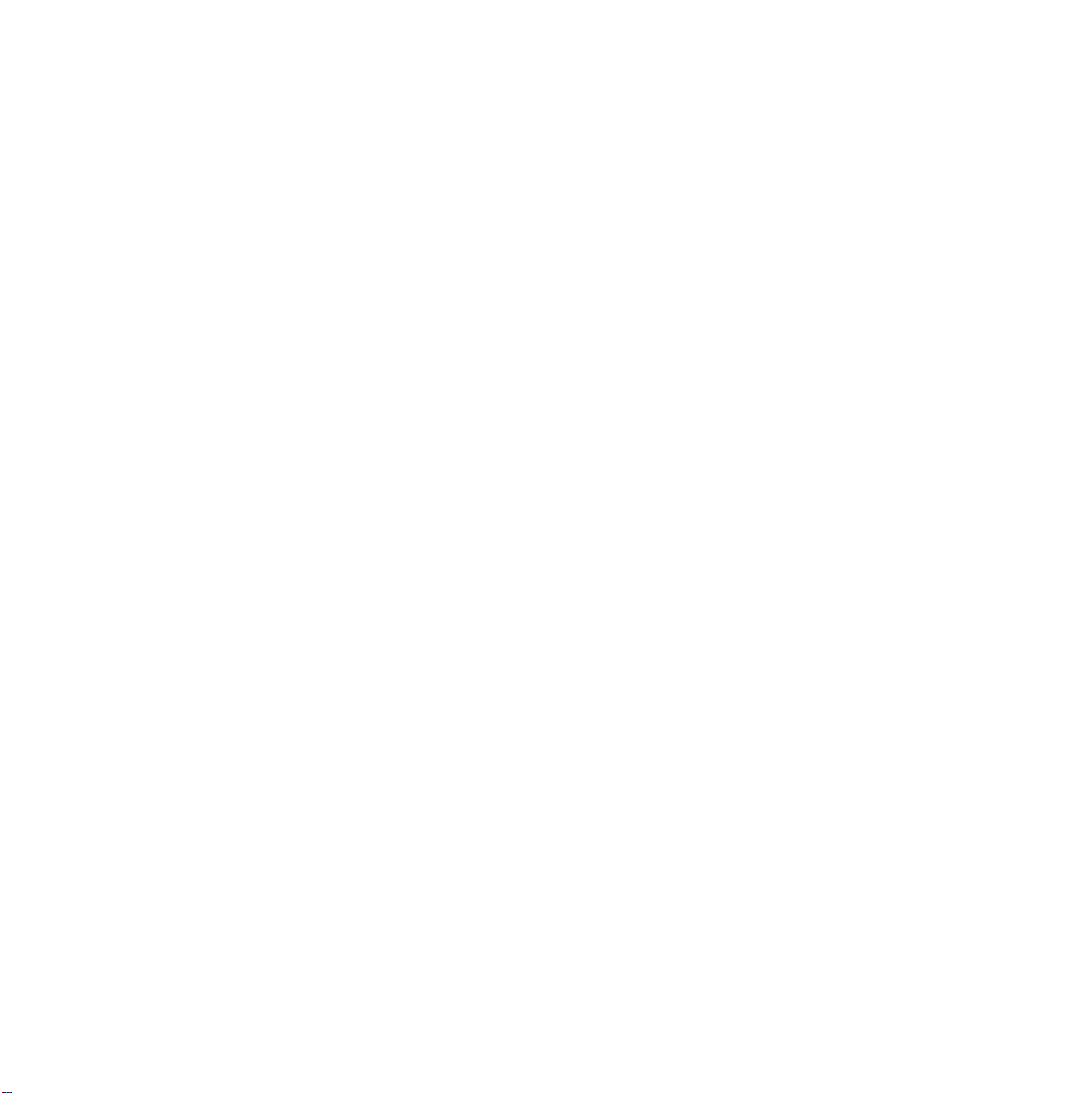
INDHOLD
1. Introduktion
2. Systemkonfiguration
3. Softwareoversigt
4. Netværkskonfiguration
Specialfunktioner ..................................................................................................................................................... 1.1
Oversigt over printeren ............................................................................................................................................ 1.3
Yderligere oplysninger ............................................................................................................................................. 1.4
Valg af placering ...................................................................................................................................................... 1.5
Brug af menuer i kontrolpanelet ............................................................................................................................... 2.1
Menuoversigt ........................................................................................................................................................... 2.2
Udskrivning af testside ............................................................................................................................................. 2.8
Ændring af sprog i displayet .................................................................................................................................... 2.8
Brug af tilstanden Tonerbesparelse ......................................................................................................................... 2.8
Medfølgende software ............................................................................................................................................. 3.1
Printerdriverfunktioner ............................................................................................................................................. 3.2
Systemkrav .............................................................................................................................................................. 3.2
Introduktion .............................................................................................................................................................. 4.1
Understøttede operativsystemer .............................................................................................................................. 4.2
Konfiguration af TCP/IP ........................................................................................................................................... 4.2
Konfiguration af EtherTalk ....................................................................................................................................... 4.2
Konfiguration af IPX-rammetyper ............................................................................................................................ 4.3
Indstilling af Ethernet-hastighed .............................................................................................................................. 4.3
Gendannelse af netværkskonfigurationen ............................................................................................................... 4.3
Udskrivning af en netværkskonfigurationsside ........................................................................................................ 4.3
5. Ilægning af udskriftsmedier
Valg af udskriftsmedier ............................................................................................................................................ 5.1
Ilægning af papir ...................................................................................................................................................... 5.4
Valg af udbakke ....................................................................................................................................................... 5.8
6. Grundlæggende udskrivning
Udskrivning af et dokument ..................................................................................................................................... 6.1
Annullering af et udskriftsjob .................................................................................................................................... 6.1
7. Bestilling af forbrugsstoffer og ekstraudstyr
Tonerpatroner .......................................................................................................................................................... 7.1
Ekstraudstyr ............................................................................................................................................................. 7.1
Sådan køber du ....................................................................................................................................................... 7.1
8. Vedligeholdelse
Udskrivning af oplysningssider ................................................................................................................................ 8.1
Rengøring af printeren ............................................................................................................................................. 8.1
Vedligeholdelse af tonerpatronen ............................................................................................................................ 8.3
Vedligeholdelsesdele ............................................................................................................................................... 8.7
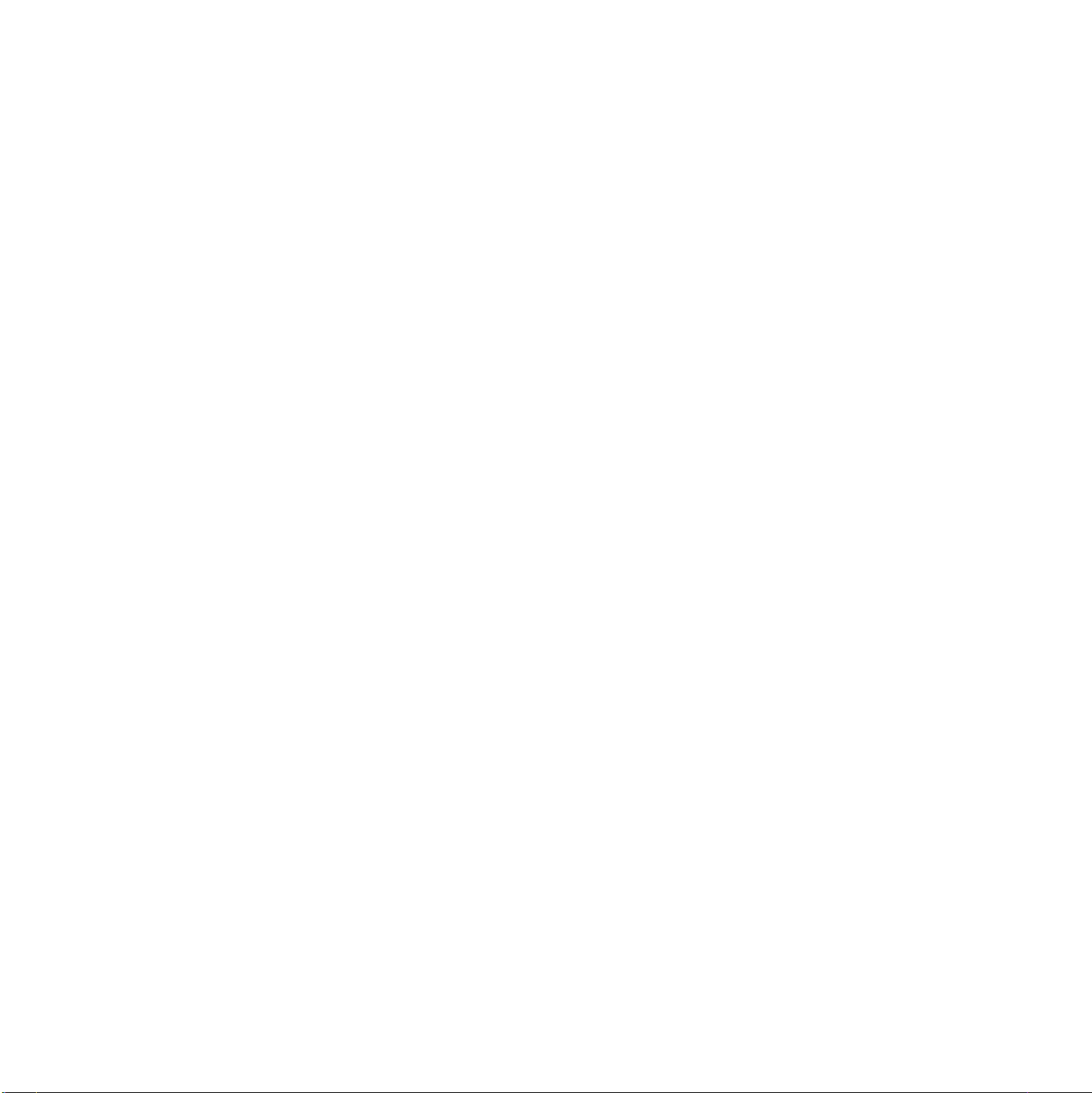
9. Fejlfinding
Udbedring af papirstop ............................................................................................................................................ 9.1
Tjekliste ved fejlfinding ............................................................................................................................................. 9.5
Status-LED'ens betydning ....................................................................................................................................... 9.6
Displaymeddelelsernes betydning ........................................................................................................................... 9.6
Tonerpatronrelaterede meddelelser ........................................................................................................................ 9.8
Løsning af generelle udskrivningsproblemer ........................................................................................................... 9.9
Løsning af problemer med udskriftskvaliteten ....................................................................................................... 9.11
Almindelige problemer under Windows ................................................................................................................. 9.14
Almindelige PostScript-problemer ......................................................................................................................... 9.14
Almindelige Linux-problemer ................................................................................................................................. 9.15
Almindelige problemer under Macintosh ............................................................................................................... 9.15
10. Installation af ekstraudstyr
Forholdsregler ved installation af ekstraudstyr ...................................................................................................... 10.1
Installation af et DIMM-hukommelsesmodul (Dual In-line Memory Module) ......................................................... 10.1
Installation af netværkskort .................................................................................................................................... 10.3
Brug af harddisken ................................................................................................................................................. 10.4
11. Specifikationer
Printerspecifikationer ............................................................................................................................................. 11.1
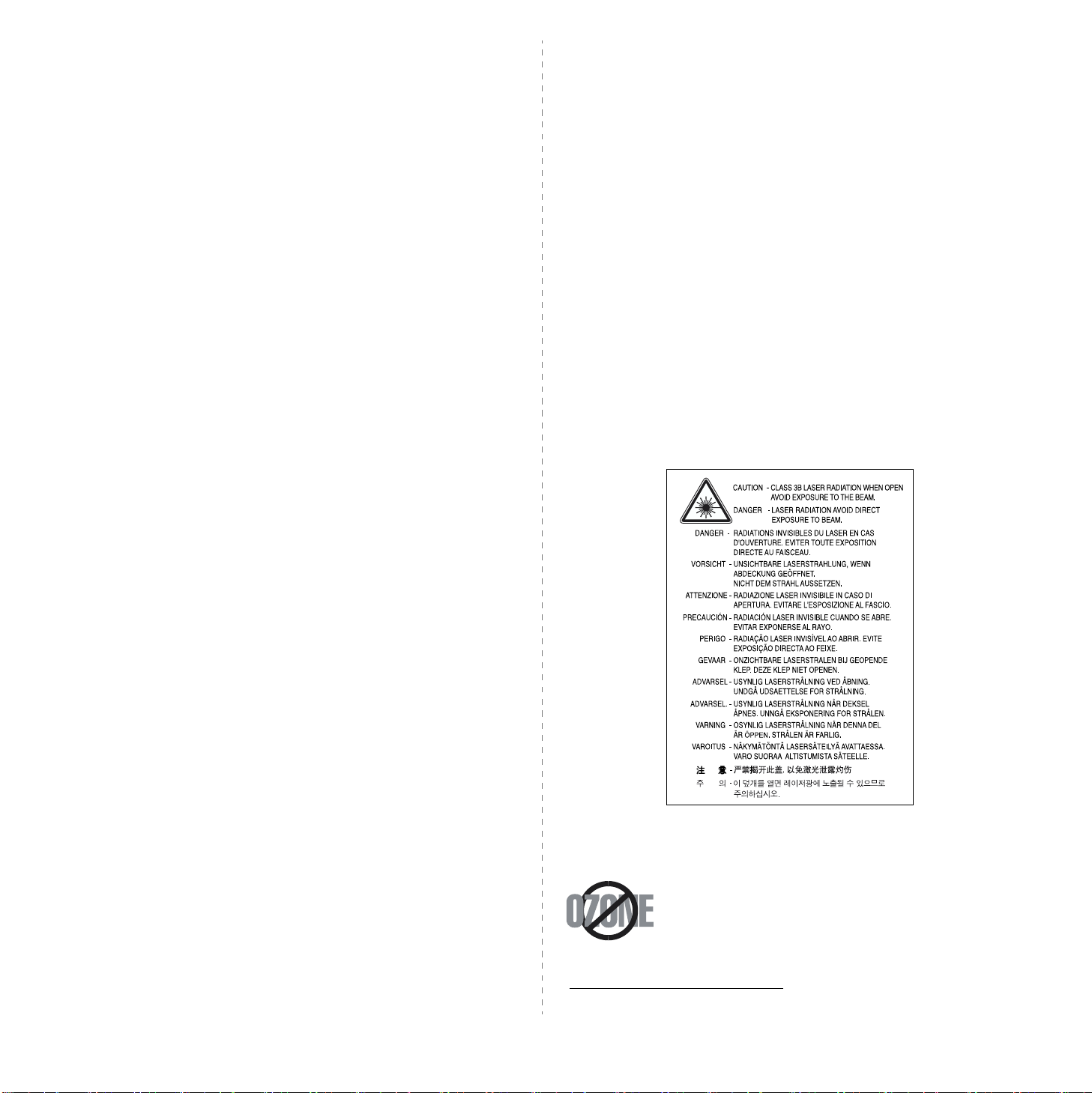
Vigtige forholdsregler og sikkerhedsoplysninger
Når du benytter denne maskine, skal almindelige sikkerhedsprocedurer altid følges
for at reducere risikoen for brand, elektrisk stød og personskader:
1 Læs og forstå alle instruktioner.
2 Brug sund fornuft ved betjening af elektrisk udstyr.
3 Følg alle advarsler og instruktioner på maskinen og i dokumentationen til
maskinen.
4 Hvis en instruktion ser ud til at være i strid med sikkerhedsoplysningerne,
har sikkerhedsoplysningerne prioritet. Du kan have misforstået instruktionen.
Hvis du ikke kan finde en løsning på forholdet, kan du rådføre dig med en
salgs- eller servicerepræsentant.
5 Træk stikket ud af stikkontakten, inden maskinen rengøres. Undgå brug
af flydende rengøringsmidler eller midler på sprayflaske. Brug kun en fugtig
klud til rengøring.
6 Maskinen må ikke placeres på en ustabil vogn, stativ eller bord. Den kan falde
ned og forårsage alvorlig beskadigelse.
7 Maskinen må aldrig placeres på, i nærheden af eller over en radiator,
et varmeapparat, airconditionanlæg eller ventilationsåbning.
8 Undgå, at maskinen eller andre genstande står på strømledningen. Maskinen på
ikke placeres sådan, at ledningerne udsættes for unødigt slid ved, at andre træder
på dem.
16 Hvis du altid udskriver mange sider, kan overfladen på udbakken blive varm.
Pas på ikke at berøre overfladen, og hold børn væk fra den varme flade.
17 Den strømledning, der følger med maskinen, bør anvendes, for at maskinen
kan bruges på sikker vis. Hvis du bruger en ledning, der er længere end 2 m
med en 110 V maskine, skal den være på 16 AWG
18 GEM DISSE INSTRUKTIONER.
1
eller større.
Miljø og sikkerhedshensyn
Lasersikkerhedserklæring
Printeren er certificeret til at overholde kravene i amerikanske DHHS 21 CFR,
kapitel 1 afsnit J for klasse I (1)-laserprodukter og er andetsteds certificeret som
et klasse 1-laserprodukt, der overholder kravene i IEC 825.
Klasse 1-laserprodukter anses som farlige. Lasersystemet og printeren er konstrueret,
så der aldrig er risiko for strålingsfare ud over klasse 1-niveau under normal drift,
vedligeholdelse udført af brugere eller under de foreskrevne servicebetingelser.
A
DVARSEL
Benyt aldrig printeren, når beskyttelsesafskærmningen er fjernet fra laser/scannerkomponenterne. Den reflekterede stråle kan beskadige dine øjne, selv om den er
usynlig. Når du benytter dette produkt, skal de grundlæggende sikkerhedsprocedurer
altid følges for at reducere risikoen for brand, elektrisk stød og personskader:
9 Stikkontakter og forlængerledninger må ikke overbelastes. Det kan medføre
reduceret ydelse og kan føre til fare for brand eller elektrisk stød.
10 Pas på, at kæledyr ikke tygger på strømledningen eller tilslutningsledningerne
til pc'en.
11 Undlad at indføre genstande i maskinen gennem kabinettet eller åbninger. De kan
komme i kontakt med farlige, strømførende steder, og der kan opstå fare for brand
eller elektrisk stød. Pas på ikke at spilde væske på eller ind i maskinen.
12 For at reducere risikoen for elektrisk stød må maskinen aldrig adskilles. Bring
maskinen til en kvalificeret servicetekniker, hvis reparation er påkrævet. Hvis
låg åbnes eller fjernes, kan dette føre til fare for elektrisk stød eller andre
farlige situationer. Ukorrekt samling af maskinen kan medføre elektrisk stød,
når maskinen efterfølgende anvendes.
13 Fjern forbindelsen til pc'en og lysnettet, og overlad serviceopgaver til kvalificerede
teknikere i følgende situationer:
• Hvis nogen del af strømledningen, stikket eller tilslutningskablet beskadiges
eller bliver slidt.
• Hvis der er spildt væske i maskinen.
• Hvis maskinen har været udsat for regn eller anden form for vand.
• Hvis maskinen ikke fungerer korrekt, når instruktionerne er blevet fulgt.
• Hvis maskinen er blevet tabt, eller kabinettet ser ud til at være beskadiget.
• Hvis maskinens ydelse pludselig ændres mærkbart.
14 Juster kun indstillinger, som beskrives i brugervejledningen. Ukorrekt justering
af andre indstillinger kan føre til beskadigelser, og det kan kræve omfattende
reparation af kvalificerede serviceteknikere at få maskinen til at fungere normalt
igen.
15 Undgå at anvende maskinen under tordenvejr. Der er en lille risiko for at få
elektrisk stød fra lynnedslag. Træk om muligt stikket ud af kontakten, indtil
tordenvejret er overstået.
Sikkerhed i forbindelse med ozon
Ved normal drift producerer denne maskine ozon. Denne ozon er
ikke farlig for brugeren. Det er anbefales imidlertid, at maskinen
anbringes et sted med god ventilation.
Hvis du ønsker yderligere oplysninger om ozon, bedes du kontakte
din nærmeste Samsung-forhandler.
1 AWG: American Wire Guage
i
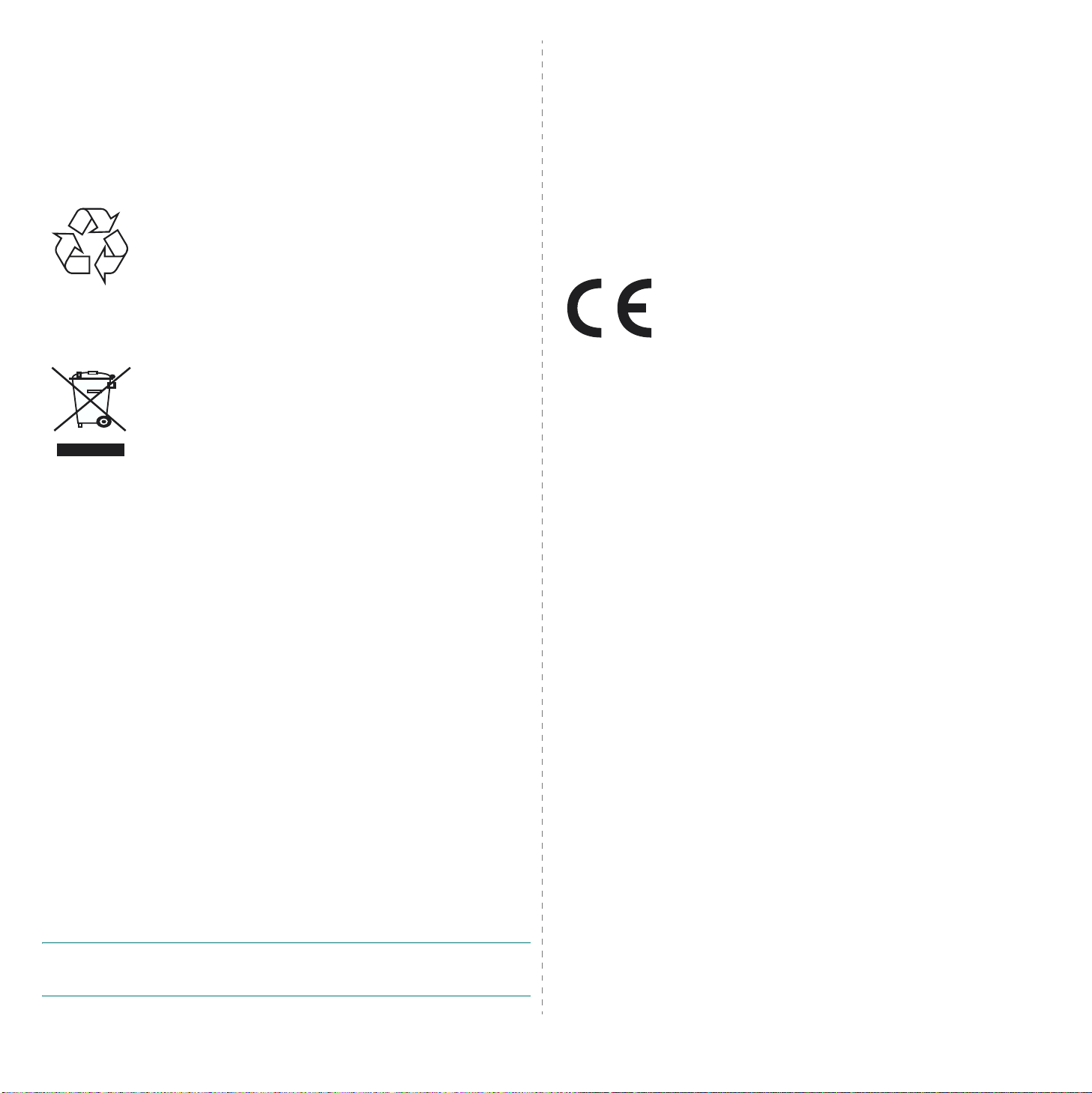
Strømbesparelse
Denne maskine benytter avanceret teknologi til at reducere strømforbruget, når den ikke
benyttes til udskrivning.
Når maskinen ikke modtager data i et længere tidsrum, reducerer den automatisk
strømforbruget.
Genbrug
Genbrug eller skaf dig af med emballagen fra dette produkt
på en miljømæssigt ansvarlig måde.
Korrekt affaldsbortskaffelse af dette produkt
(elektrisk og elektronisk udstyr)
Mærket på dette produkt eller i den medfølgende dokumentation
betyder, at produktet ikke må bortskaffes sammen med almindeligt
husholdningsaffald efter endt levetid. For at undgå skadelige
miljø- eller sundhedspåvirkninger på grund af ukontrolleret
affaldsbortskaffelse skal dette produkt bortskaffes særskilt fra
andet affald og indleveres behørigt til fremme for bæredygtig
materialegenvinding.
Hjemmebrugere bedes kontakte forhandleren, hvor de har købt produktet, eller den
lokale myndighed for oplysning om, hvor og hvordan de kan indlevere produktet med
henblik på miljøforsvarlig genvinding.
Erhvervsbrugere bedes kontakte leverandøren og læse betingelserne og vilkårene
i købekontrakten. Dette produkt bør ikke bortskaffes sammen med andet erhvervsaffald.
Canadiske radiointerferensregulativer
Dette digitale apparat overskrider ikke grænserne for klasse A-radiostøjudsendelse
fra digitale apparater som beskrevet i standarden for støjudsendende udstyr med titlen
”Digital apparatus”, ICES-003 fra Industry and Science Canada.
Dette digitale apparat overskrider ikke grænserne for radiostøjudsendelse fra digitale
apparater af klasse A som beskrevet i standarden for støjudsendende udstyr med titlen:
« Appareils Numériques », ICES-003 fra Industry and Science Canada.
Konformitetserklæring (Europæiske lande)
Godkendelser og certificeringer
CE-mærkningen anvendt på dette produkt symboliserer
Samsung Electronics Co., Ltd.'s erklæring af konformitet med
følgende gældende 93/68/EEC-direktiver fra den Europæiske
Union fra de nedenfor angivne datoer:
1. januar 1995: Rådsdirektiv 73/23/EEC, harmonisering af
lovgivningen i medlemslandene med hensyn til svagstrømsudstyr.
1. januar 1996: Rådsdirektiv 89/336/EEC (92/31/EEC), harmonisering af lovgivningen
i medlemslandene med hensyn til elektromagnetisk kompatibilitet.
9. marts 1999: Rådsdirektiv 1999/5/EC vedrørende radioudstyr
og telekommunikationsterminaludstyr og den gensidige anerkendelse
af deres kompatibilitet.
En fuld deklaration med definitioner for relevante direktiver og benyttede standarder
kan fås hos din repræsentant for Samsung Electronics Co., Ltd.
Afgivelse af radiofrekvenser
FCC-regulativer
Denne enhed er blevet afprøvet og fundet i overensstemmelse med grænseværdierne
for digitale enheder af klasse A, i henhold til afsnit 15 i FCC-regulativerne. Disse
grænseværdier er beregnet til at give en rimelig beskyttelse imod skadelige forstyrrelser
i forbindelse med installation i hjemmet. Dette apparat genererer, benytter og kan
udstråle radiofrekvensenergi og kan forårsage skadelig påvirkning af anden
radiokommunikation, hvis det ikke installeres og benyttes i overensstemmelse med de
angivne instruktioner. Der er imidlertid ingen garanti for, at der ikke kan opstå interferens
i forbindelse med en given installation. Hvis apparatet alligevel forårsager skadelig
interferens i radio- eller TV-modtagelsen (dette kan fastslås ved at tænde og slukke
apparatet), anbefales det, at brugeren forsøger at afhjælpe problemet med en eller flere
af de følgende forholdsregler:
• Vend antennen i en anden retning, eller placer den et andet sted.
• Øg afstanden mellem apparat og modtager.
• Tilslut apparatet til en stikkontakt, der tilhører et andet kredsløb end det,
modtageren er tilsluttet til.
• Søg hjælp hos forhandleren eller hos en erfaren radio/TV-tekniker.
F
ORSIGTIG
der er ansvarlig for, at apparatet overholder gældende lovgivning, kan medføre,
at brugerens ret til at betjene apparatet ikke længere er gældende.
:
Ændringer eller justeringer, der ikke er udtrykkeligt godkendt af den part,
ii
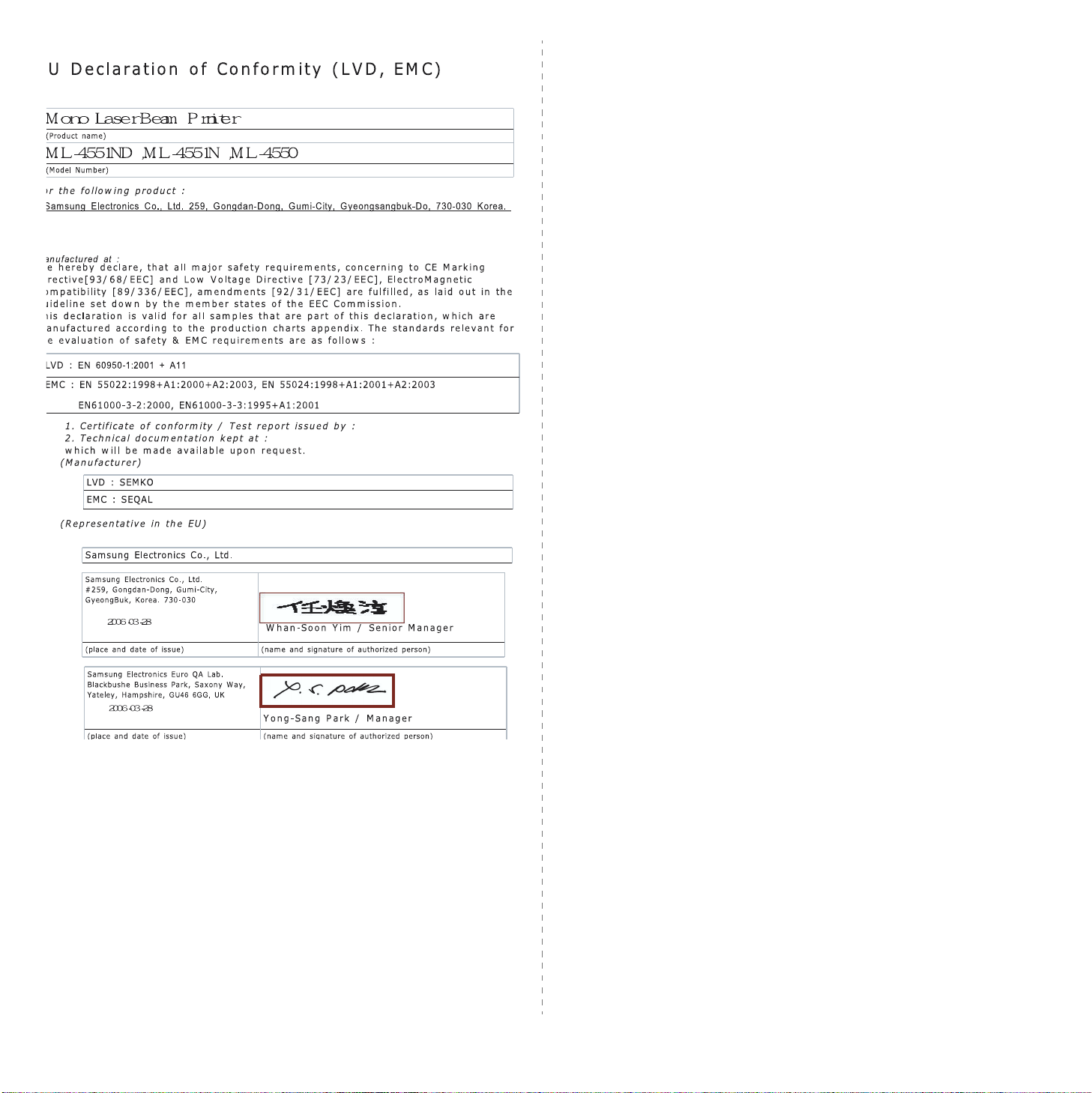
iii
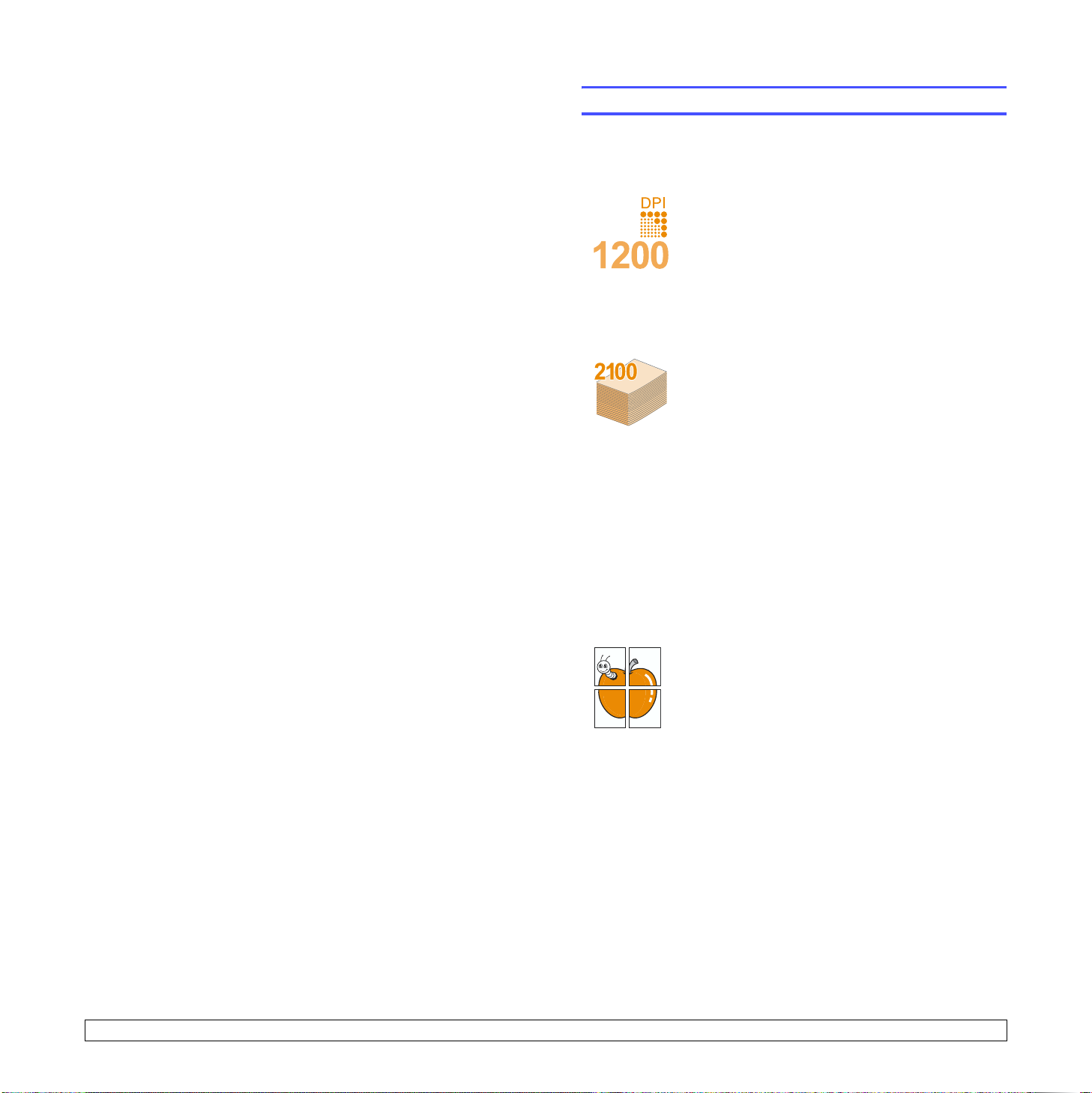
1 Introduktion
Tillykke med købet af din nye printer!
Kapitlet omfatter:
• Specialfunktioner
• Oversigt over printeren
• Yderligere oplysninger
• Valg af placering
Specialfunktioner
Din nye printer er forsynet med en række specialfunktioner, der forbedrer
udskriftskvaliteten. Du kan:
Udskrive i fremragende kvalitet og med høj hastighed
• Du kan udskrive op til 1.200 x 1.200 dpi effektivt
output. Se Softwareafsnittet.
• Printeren udskriver papir i A4-størrelse med op til
43 sider i minutteta og papir i Letter-størrelse med
op til 45 sider i minuttet. Ved duplexudskrivning
udskrives der på A4-papir med en hastighed på
op til 29 ipm
hastighed på op til 30 ipm.
Håndtere papir fleksibelt
• Universalbakken understøtter brevpapir,
konvolutter, etiketter, transparenter,
specialformater, postkort og kraftigt papir.
Universalbakken kan rumme op til 100 ark
almindeligt papir.
• Standardbakken 1 til 500 ark understøtter
almindeligt papir i forskellige størrelser.
• Den valgfri bakke til 500 ark understøtter
almindeligt papir i forskellige størrelser.
Du kan installere op til tre bakker mere.
• To udbakker. Vælg enten udbakken (trykside
nedad) eller bagdækslet (trykside opad) alt
afhængigt af, hvad der er mest praktisk.
• Direkte papirgang fra universalbakken
til bagdækslet.
Udarbejde professionelle dokumenter
•Udskrive vandmærker. Du kan tilpasse dine
dokumenter med ord som f.eks. ”Fortroligt”.
Se Softwareafsnittet.
•Udskrive plakater. Teksten og billederne på hver
side i dokumentet forstørres og udskrives på tværs
af arkene, som derefter kan limes sammen til en
plakat. Se Softwareafsnittet.
b
og på papir i letter-format med en
1.1 <
a. sider pr. minut
b. billeder pr. minut
Introduktion>
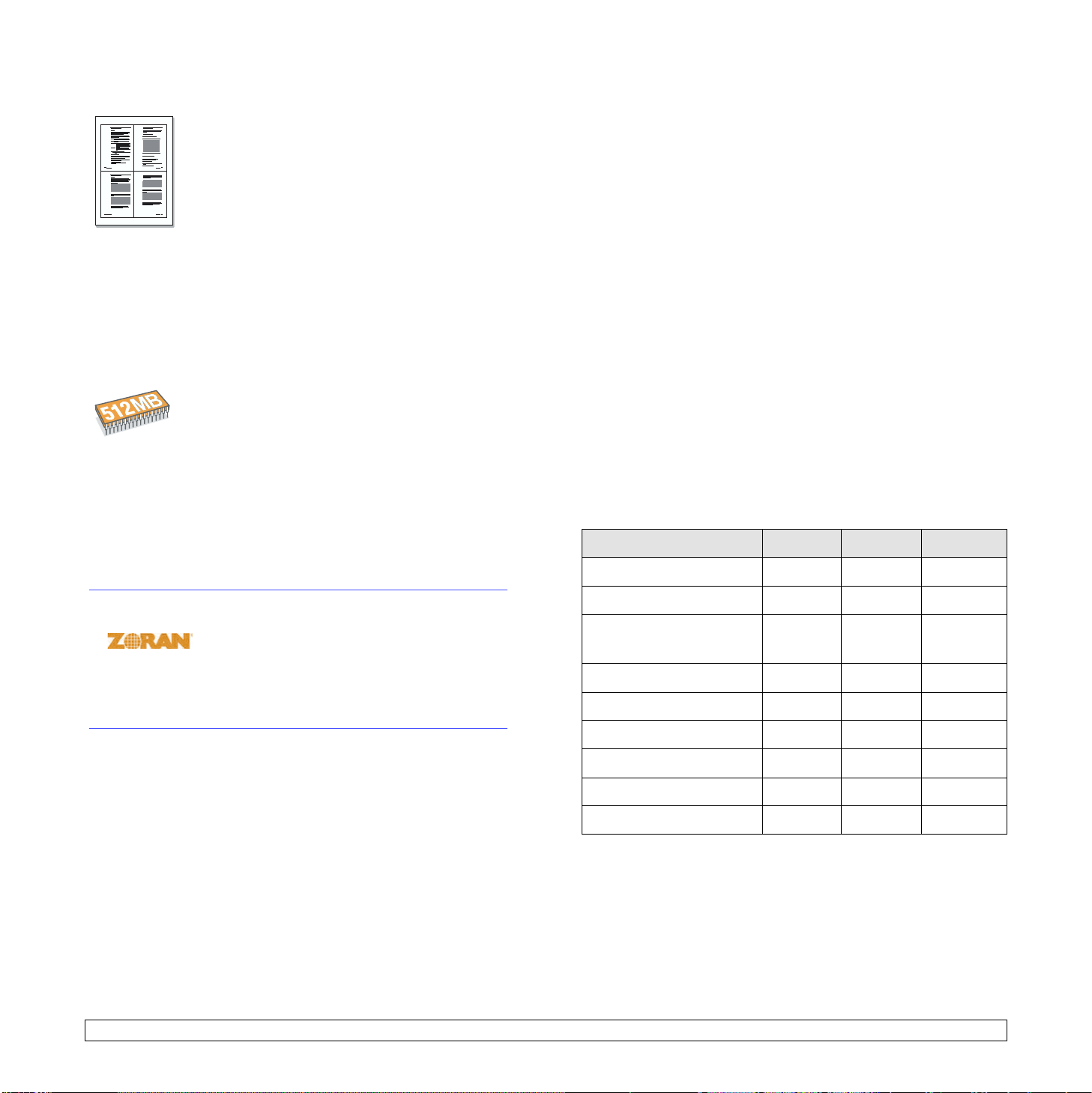
Spare tid og penge
1 2
• Med denne printer kan du bruge tilstanden
Tonerbesparelse, så du sparer toner. Se side 2.8.
• Du kan udskrive på begge sider af papiret, så du
3 4
sparer på det (dobbeltsidet udskrivning), hvis du
benytter ML-4551ND eller installerer den valgfrie
duplexenhed på ML-4550 og ML-4551N.
• Du kan udskrive flere sider på et enkelt ark
papir for at spare på papiret (N-Up-udskrivning).
Se Softwareafsnittet.
• Du kan udskrive fortrykte formularer og brevpapir
på almindeligt papir. Se Softwareafsnittet.
• Denne printer sparer automatisk på strømmen
ved at nedsætte strømforbruget betragteligt,
når der ikke udskrives.
Udvide printerens kapacitet
• Printeren har 128 MB hukommelse, der kan
udvides til 512 MB. Se side 10.1.
•Et
netværksinterface
via netværk. Du kan tilføje et ekstra netværkskort til
ML-4550. ML-4551N og ML-4551ND leveres med
et integreret netværksinterface, 10/100 Base TX.
• Du kan tilføje ekstra bakker til 500 ark til printeren.
Disse bakker sørger for, at du ikke behøver lægge
papir i printeren helt så ofte.
• PostScript 3-emulering* (PS) gør det muligt
at bruge Postscript-udskrivning.
gør det muligt at udskrive
Benytte den ekstra harddisk
Du kan installere en ekstra harddisk på printeren.
• Harddisken på 40 GB kan lagre data fra din computer
i udskrivningskøen. Dette nedsætter computerens arbejdsbyrde.
• Du kan benytte forskellige funktioner som f.eks. at gemme et job
på harddisken, køre stavekontrol på et job og udskrive private
dokumenter.
• Du kan administrere udskrivningsjobs i udskrivningskøen
på printerens harddisk.
Yderligere oplysninger finder du på side 10.4.
Udskrive i forskellige miljøer
• Du kan udskrive i Windows 98/Me/NT 4.0/2000/XP/2003.
• Printeren er kompatibel med Linux og Macintosh.
• Printeren leveres med både parallelt interface og USB-interface.
• Du kan også benytte et netværksinterface. ML-4551N
og ML-4551ND leveres med et integreret netværksinterface,
10/100 Base TX. Men du skal installere et kabelbaseret
netværkskort (ekstraudstyr) på ML-4550.
Printeregenskaber
Tabellen nedenfor indeholder en oversigt over de egenskaber,
der understøttes af printeren.
(I: Installeret, E: Ekstraudstyr)
Funktioner ML-4550 ML-4551N ML-4551ND
IEEE 1284 Parallel I I I
* Zoran IPS-emulering kompatibel med PostScript 3.
• © Copyright 1995-2005, Zoran Corporation.
Alle rettigheder forbeholdes. Zoran,
Zoran-logoet, IPS/PS3 og OneImage
er varemærker tilhørende Zoran Corporation.
* 136 PS3-skrifttyper.
• Omfatter UFST og MicroType fra Monotype Imaging Inc.
1.2 <
USB 2.0 I I I
Netværksinterface
EI I
(Ethernet 10/100 Base TX)
Harddisk E E E
PostScript* emulering I I I
Duplexenhed E E I
Valgfri bakke 2 E E E
Valgfri bakke 3 E E E
Valgfri bakke 4 E E E
Introduktion>
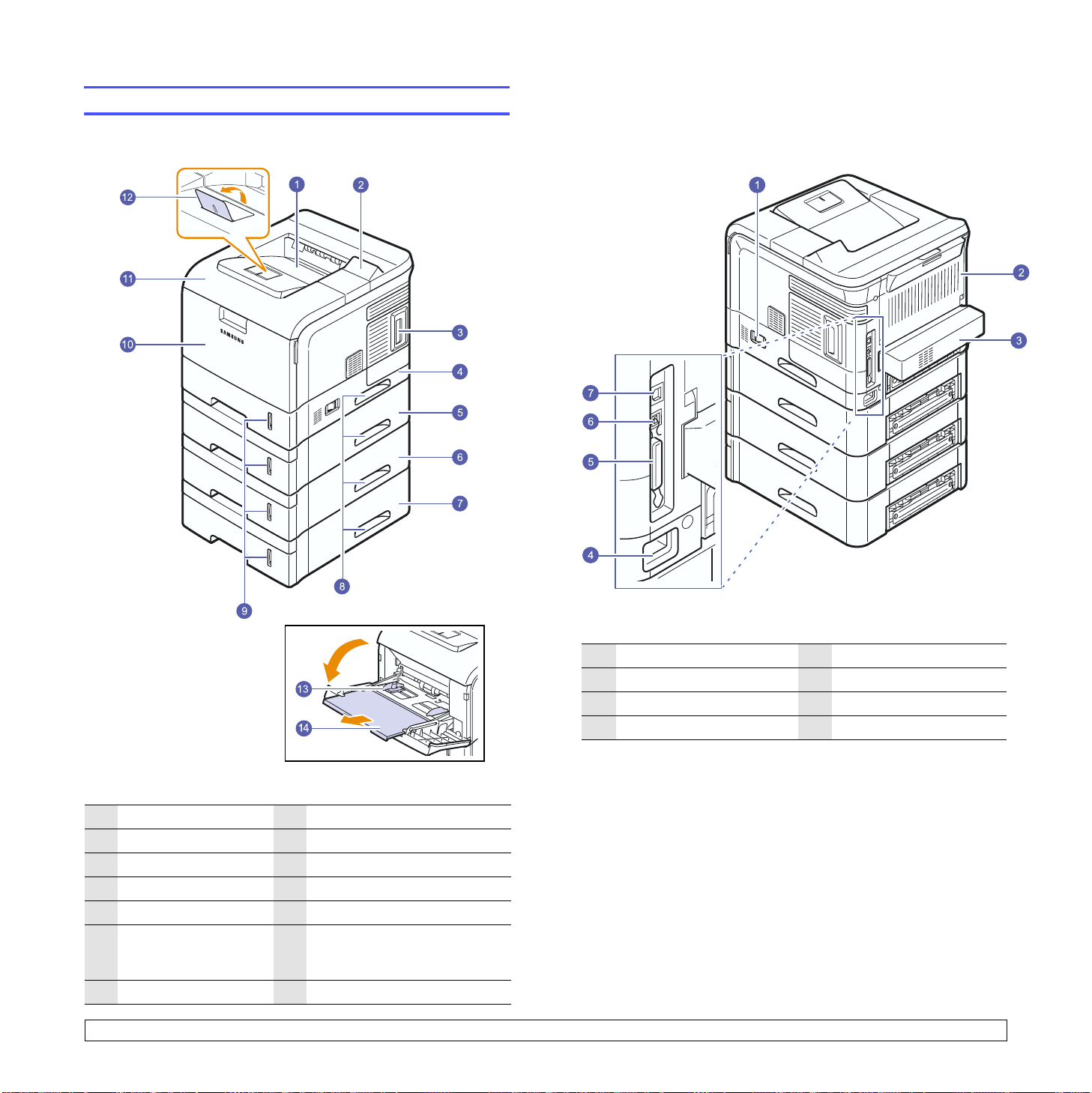
Oversigt over printeren
Set forfra
Set bagfra
1
udbakke
2
kontrolpanel
3
dæksel til kontrolkort
4
bakke 1
5
valgfri bakke 2
6
valgfri bakke 3
7
valgfri bakke 4
* Figuren herover viser en ML-4551ND
med alt tilgængeligt ekstraudstyr.
8
håndtag
9
indikator for papirniveau
10
universalbakke
11
topdæksel
12
outputstøtte
13
styr til indstilling
af papirbredde på
universalbakke
14
forlænger til universalbakke
1.3 <
1
2
3
4
Introduktion>
tænd/sluk-kontakt
bagdæksel
duplexenhed
strømstik
* Figuren herover viser en ML-4551ND
med alt tilgængeligt ekstraudstyr.
5
parallel port
6
USB-port
7
netværksport

Oversigt over kontrolpanelet
Yderligere oplysninger
Du kan finde oplysninger om klargøring og brug af printeren de følgende
steder, enten udskrevet eller vist på skærmen.
Menu: aktiverer tilstanden Menu og bladrer igennem
1
de tilgængelige menuer.
Pile knapper: bladrer igennem de tilgængelige indstillinger
2
i den valgte menu og til at øge eller formindske værdier.
3
OK: bekræfter den indstilling, der er valgt på displayet.
4
Back: vender tilbage til menuens øverste niveau.
Toner Save: du kan spare toner ved at bruge mindre toner,
5
når der udskrives.
6
Demo: udskriver en testside.
7
Stop: stopper en igangværende handling med det samme.
8
Status: angiver printerens status. Se side 9.6.
Vejledning til
hurtig installation
Online
brugervejledning
Brugervejledning
til netværksprinter
Indeholder oplysninger om klargøring af
printeren. Sørg for at følge instruktionerne
i denne vejledning, så printeren bliver klar
til brug.
Indeholder trinvise beskrivelser af, hvordan
printerens funktioner benyttes samt
oplysninger om vedligeholdelse af printeren,
fejlfinding og installation af tilbehør.
Denne brugervejledning indeholder også
Softwareafsnittet med oplysninger om,
hvordan du udskriver dokumenter med
printeren fra forskellige oprativsystemer
og om, hvordan du bruger de medfølgende
programmer.
Bemærk
• Du kan finde brugervejledningen
på andre sprog i mappen Manual
på cd’en med printerdriveren.
Findes på cd’en med
netværkshjælpeprogrammer og indeholder
oplysninger om klargøring og installation af
printeren på et netværk.
1.4 <
Hjælp til
printerdriver
Samsung-websted Hvis du har adgang til internettet, kan du
Introduktion>
Indeholder hjælp til printerdriverens
egenskaber og vejledning om indstilling
af udskrivningsegenskaber. Hvis du vil åbne
skærmbilledet med hjælp til printerdriveren
ved at klikke på Hjælp i dialogboksen med
printeregenskaber.
få hjælp og support, finde printerdrivere
og vejledninger og få andre oplysninger
på Samsungs websted:
www.samsungprinter.com
.
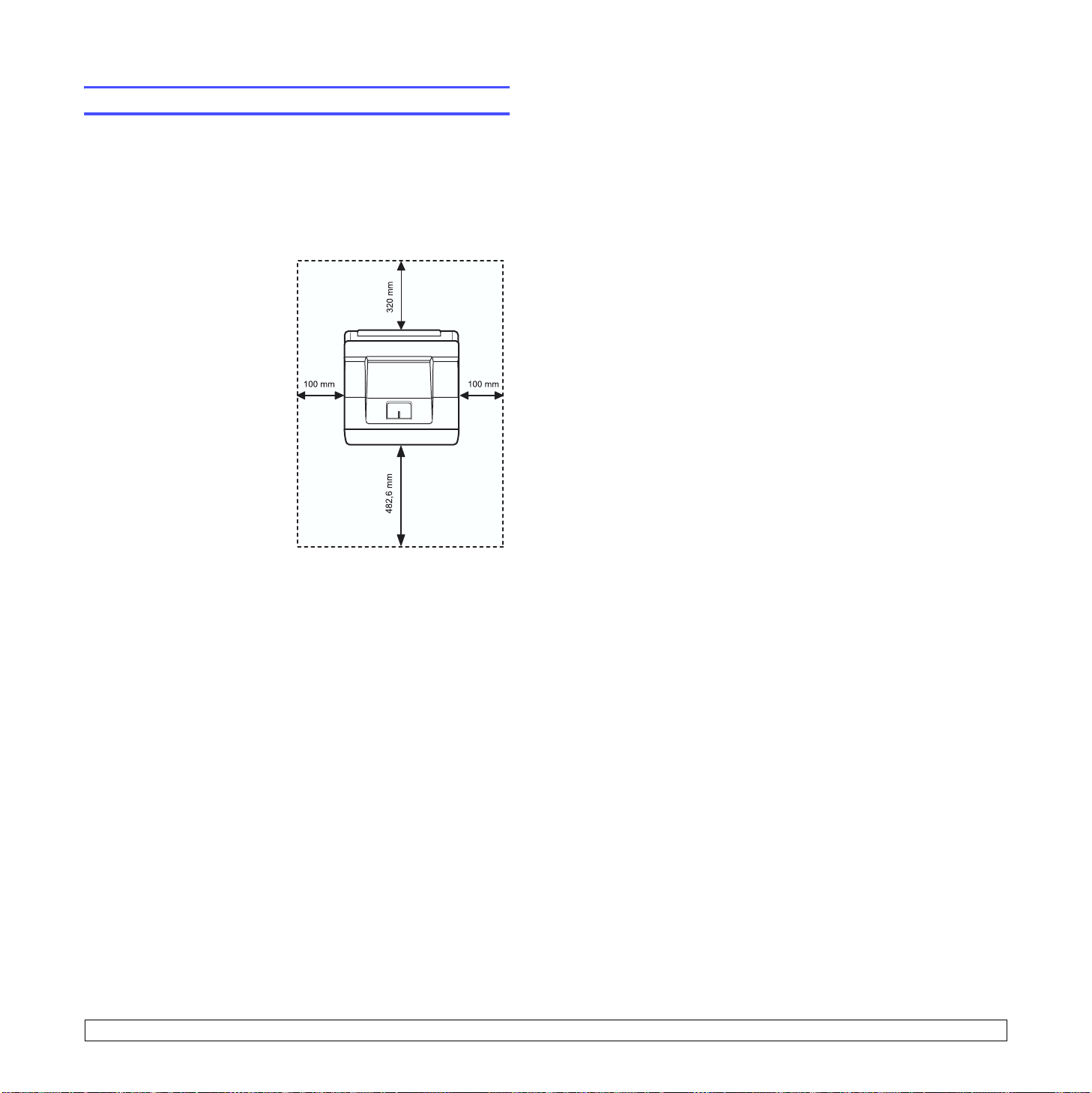
Valg af placering
Vælg et plant, stabilt underlag med tilstrækkelig plads til luftcirkulation.
Sørg for, at der er tilstrækkelig plads til at åbne låger og bakker.
Stedet skal være godt udluftet og ikke udsat for direkte sollys,
varmekilder, kulde eller fugt. Anbring ikke printeren tæt på kanten
af et bord eller skrivebord.
Plads omkring maskinen
Forside: 482,6 mm (plads til,
at papirbakkerne kan fjernes).
Bagside: 320 mm (plads til,
at bagdækslet og duplexenheden
kan åbnes).
Højre: 100 mm (plads til,
at dækslet til kontrolkortet
kan åbnes).
Venstre: 100 mm (plads til
luftcirkulation).
1.5 <
Introduktion>
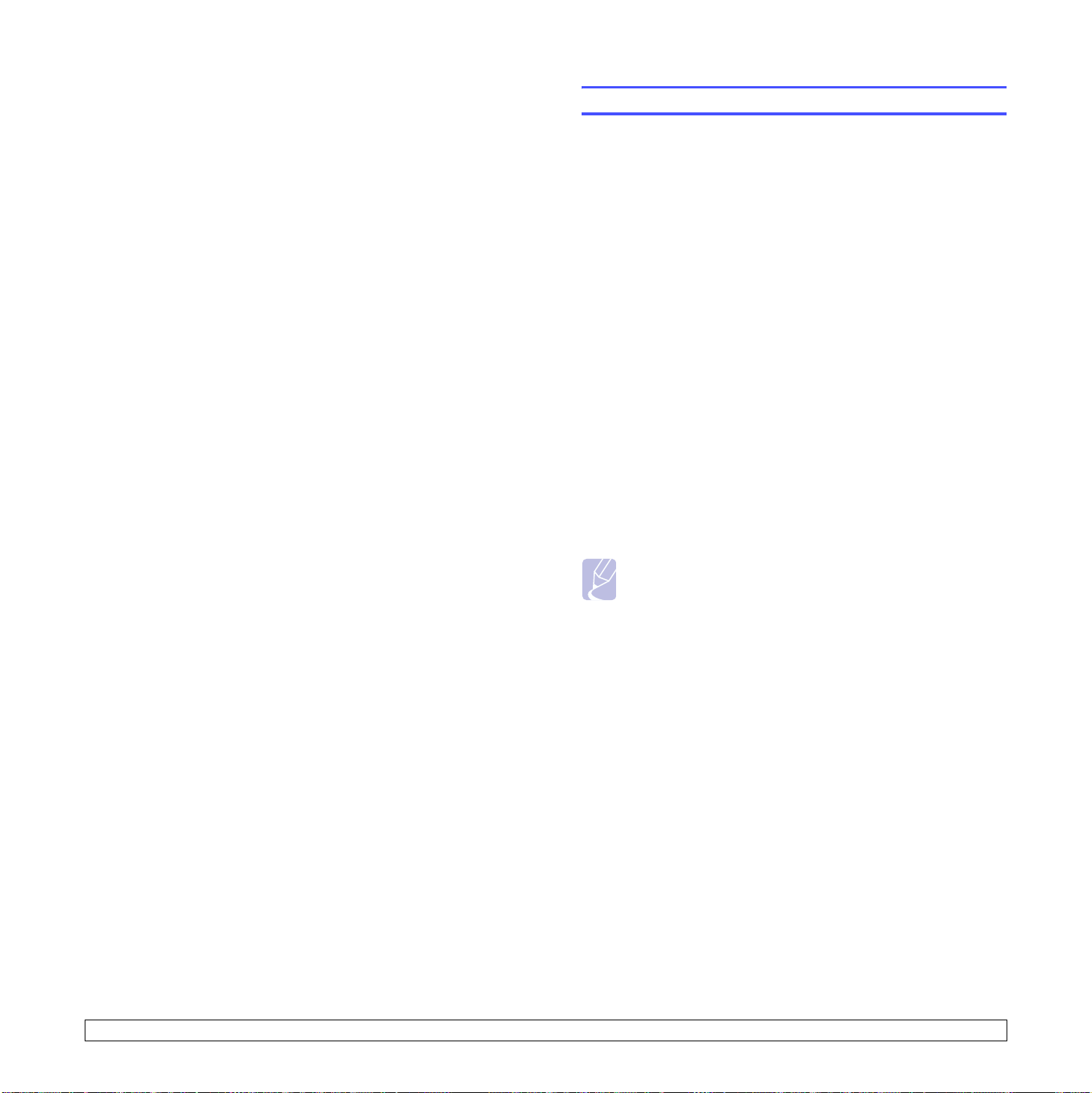
2 Systemkonfiguration
Dette kapitel viser menuer, som du kan indstille og indeholder
grundlæggende indstillinger for printeren.
Kapitlet omfatter:
• Brug af menuer i kontrolpanelet
• Menuoversigt
• Udskrivning af testside
• Ændring af sprog i displayet
• Brug af tilstanden Tonerbesparelse
Brug af menuer i kontrolpanelet
Printeren har en række menuer, der gør det nemt for dig at ændre
printerens indstillinger. Diagrammet i næste spalte viser menuerne samt
alle menupunkter i de enkelte menuer. Menupunkterne i de enkelte
menuer og de tilgængelige indstillinger er beskrevet mere detaljeret
i skemaerne fra side 2.2 og frem.
Adgang til menuerne i kontrolpanelet
Du kan betjene printeren fra printerens kontrolpanel. Du kan også
vælge i menuerne i kontrolpanelet under udskrivningen.
1 Tryk på Menu indtil den ønskede menu vises i displayets nederste
linje, og tryk på OK.
2 Tryk på pile knapperne, indtil det ønskede menupunkt vises,
og tryk på OK.
3 Hvis menupunktet har undermenuer, skal du gentage trin 2.
4 Tryk på pile knapperne for at vælge den ønskede indstilling
eller værdi.
5 Tryk på OK for at gemme dit valg.
Der vises en asterisk (*) ved siden af markeringen på displayet,
der angiver, at den markerede indstilling nu er standard.
6 Tryk på Stop for at vende tilbage til standby-tilstand.
Bemærk
• Printerindstillinger, der er foretaget i printerdriveren på en
tilsluttet computer, overskriver indstillinger, der er foretaget
på kontrolpanelet.
2.1 <
Systemkonfiguration>
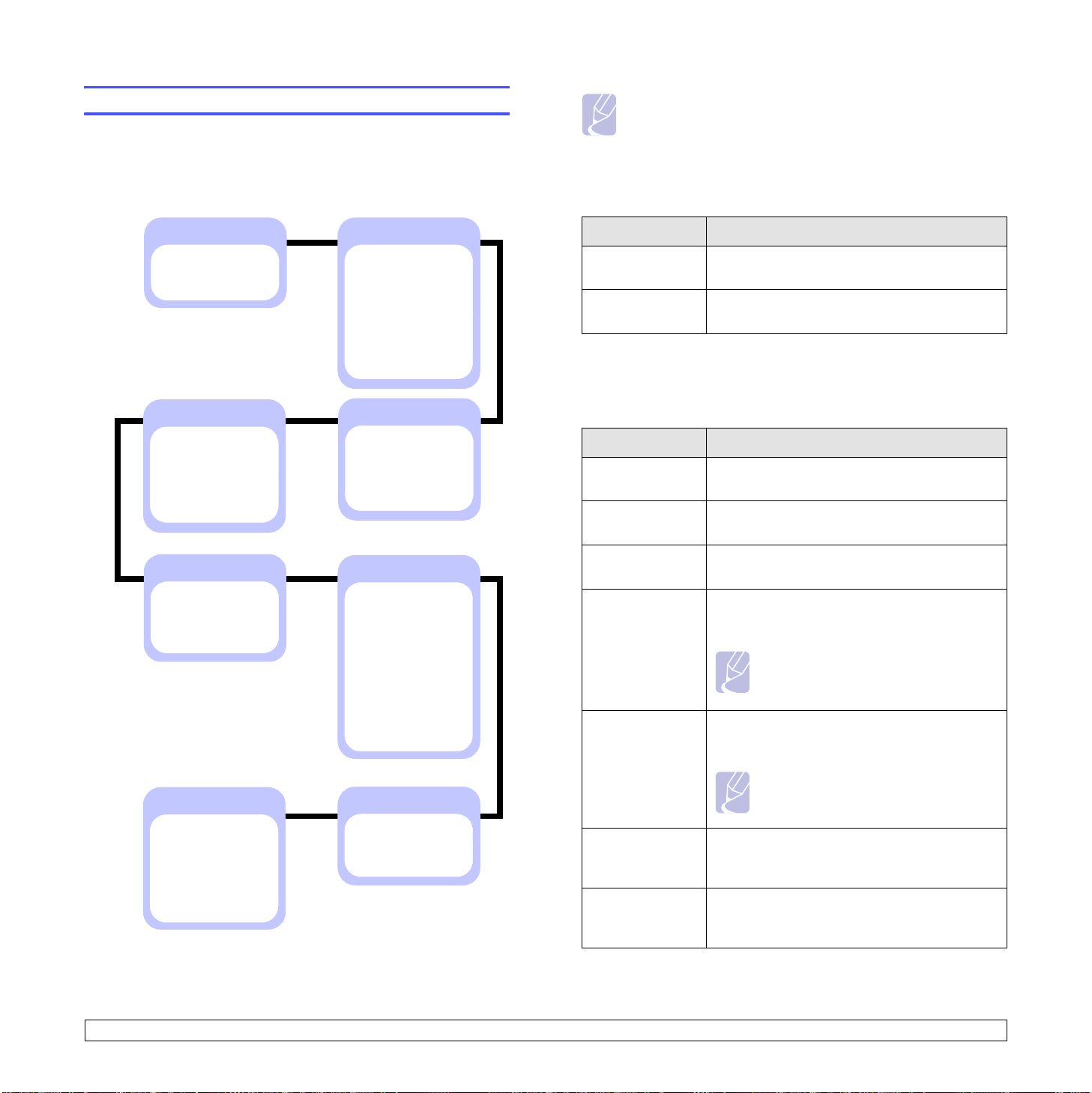
Menuoversigt
Menuerne i kontrolpanelet benyttes til at konfigurere printeren.
Kontrolpanelet giver adgang til nedenstående menuer.
Menuerne i oversigten er fra printeren ML-4550. Menuerne med farvet
skrift vises kun, når det relevante ekstraudstyr er installeret.
Bemærk
• Printerens standardindstillinger og tilgængelige værdier
kan afvige fra denne vejledning.
Jobhåndteringsmenu
Denne menu er tilgængelig, når den ekstra harddisk er installeret.
0.Jobhåndter.
(Se side 10.6.)
Aktivt job
Gem job
3.Papir
(Se side 2.4.)
Kopier
Papirstr.
Papirtype
Papirkilde
Bakkeraekkef.
4.Grafik
(Se side 2.4.)
Oploesning
Moerkhed
7.Netvaerk
(Se side 2.7.)
TCP/IP
EtherTalk
NetWare
Ethernet-hast.
Ryd indstill.
Netvaerksinfo
a. Kan fås med en ekstra harddisk.
b. Kan fås med en valgfri duplexenhed i ML-4550 eller ML-4551N.
c. Kan fås med netværkskort (ekstraudstyr) til ML-4550.
a
1.Information
(Se side 2.2.)
Menukort
Konfiguration
Demoside
Gemt job
Brugsside
Gennemført job
PCL-fontliste
PS3 fontliste
EPSON-font
a
a
2.Layout
(Se side 2.3.)
Retning
Simplex margen
b
Duplex
Duplex margen
5.Systemkonf.
(Se side 2.5.)
Dato og Tid
Formatmenu
Vælg format
Sprog
Stroembesp.
Auto fortsaet
Hoejdetilpas.
Auto CR
Jobtimeout
Vedligehold.
Ryd indstill.
c
6.Emulering
(Se side 2.6.)
Emuleringstype
Konfiguration
a
a
a
Menupunkt Forklaring
Aktivt job Denne menu viser de udskriftsjobs, der venter
på at blive udskrevet. Se side 10.6.
Gem job Denne menu viser de udskriftsjob, som er gemt
a
på den installerede harddisk. Se side 10.5.
1.Information-menu
Fra denne menu kan du udskrive printeroplysningssider, som giver
detaljerede oplysninger om printeren og dens konfiguration.
Menupunkt Forklaring
b
Menukort Menukortet viser layout og aktuelle indstillinger
af menuerne i kontrolpanelet.
Konfiguration Konfigurationssiden viser printerens aktuelle
konfiguration.
Demoside Testsiden giver dig mulighed for at kontrollere,
at printeren udskriver korrekt. Se side 2.8.
Gemt job Siden Gemt job viser en liste over
udskrivningsfiler, som er gemt på den
ekstra harddisk.
Bemærk
• Dette menupunkt er tilgængeligt,
når den ekstra harddisk er installeret.
Brugsside Brugssiden indeholder det samlede antal sider,
der er udskrevet af en person eller en gruppe.
Denne side kan bruges til beregning af udgifter.
Bemærk
• Dette menupunkt er tilgængeligt,
når den ekstra harddisk er installeret.
Gennemført job Siden udførte jobs viser en liste over udførte
jobs. Listen indeholder op til 50 filer fra de
seneste udskrivningsjobs.
PCL-fontliste
PS3 fontliste
EPSON-font
Listen med skrifttypeeksempler viser alle
de aktuelt tilgængelige skrifttyper på det valgte
sprog.
2.2 <
Systemkonfiguration>
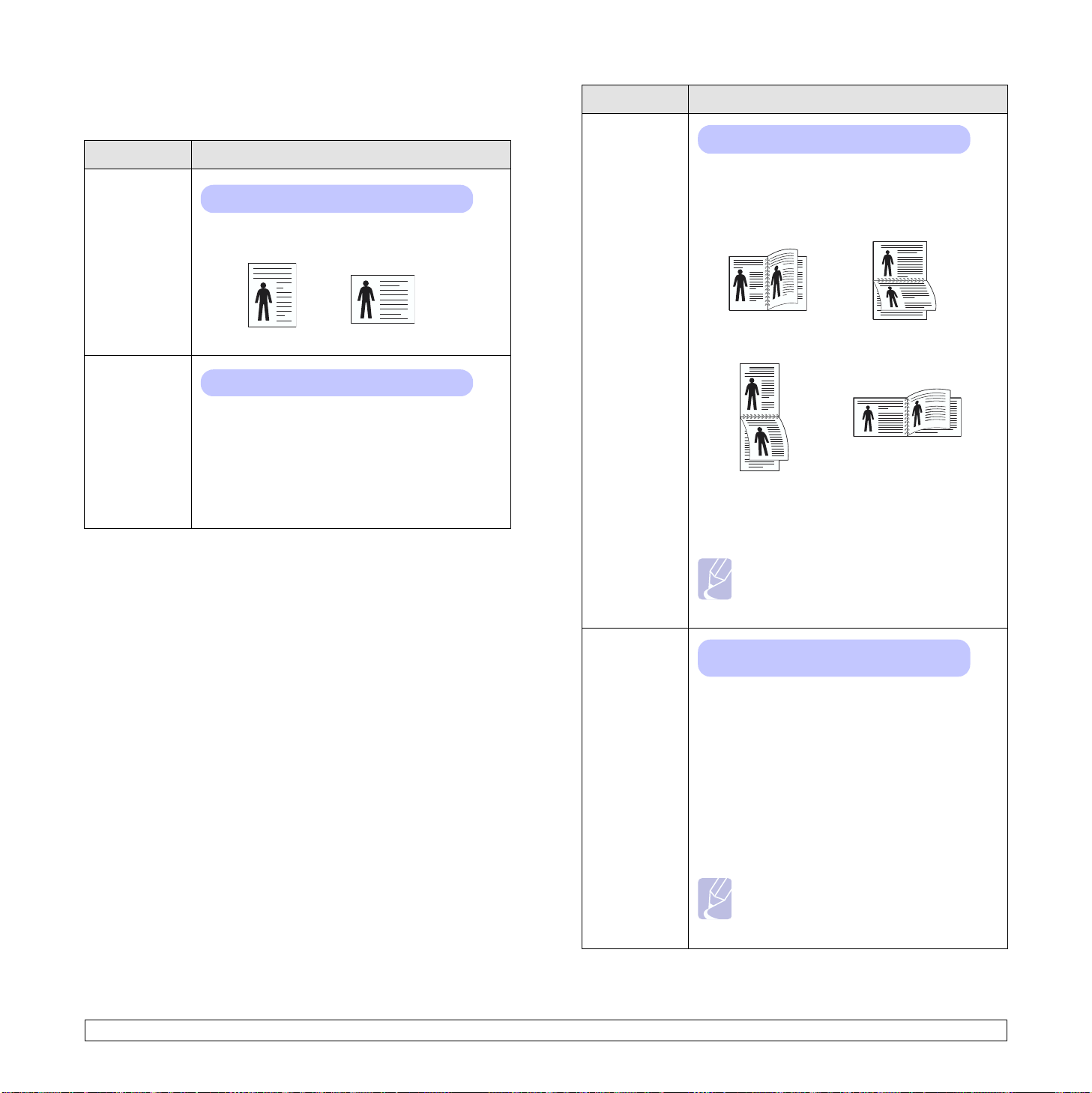
2.Layout-menu
Brug menuen 2.Layout til at angive alle indstillinger for output.
Menupunkt Forklaring
Retning
Værdier: Staaende, Liggende
Vælg standardindstillingen for udskriftens retning
på papiret.
Menupunkt Forklaring
Duplex
Værdier: Fra, Lang kant, Kort kant
Hvis du vil udskrive på begge sider af papiret, skal
du vælge indbindingsside på følgende den måde.
•
Lang kant
Kort kant
•
: vendes ved den lange kant.
: vendes ved den korte kant.
2
Simplex
margen
Staaende Liggende
Værdier: Topmargen: 0, Venstre margen: 0
Indstil margenen for udskriftsmaterialer til
udskrivning på én side. Du kan forøge eller
reducere værdierne med intervaller på 0,1 mm.
• Topmargen: indstil topmargenen til
mellem 0 og 250 mm.
• Venstre margen: indstil venstre margen
til mellem 0 og 164 mm.
Duplex
margen
25
Lang kant i staaende
retning
2
5
Kort kant i staaende
retning
3
3
3
5
Lang kant i liggende
retning
2
Kort kant i liggende
retning
3
5
Vælg Fra hvis du vil udskrive på den ene side
af papiret.
Bemærk
• På ML-4550 og ML-4551N er dette
menupunkt tilgængeligt, hvis
duplexenheden (ekstraudstyr) er installeret.
Værdier: Topmargen/Venstre margen: 5,0,
Binding kort/Binding lang: 0
I denne menu kan du indstille margenerne for
dobbeltsidet udskrivning (duplex). Du kan forøge
eller reducere værdierne med intervaller på 0,1 mm.
• Topm argen: indstil topmargenen
til mellem 0 og 9,9 mm.
• Venstre margen: indstil venstremargenen
til mellem 0 og 9,9 mm.
•
Binding kort
: indstil bundmargenen på bagsiden
til kort indbinding til mellem 0 og 22 mm.
•
Binding lang
: indstil bundmargenen på bagsiden
til lang indbinding til mellem 0 og 22 mm.
Bemærk
• På ML-4550 og ML-4551N er dette
menupunkt tilgængeligt, hvis
duplexenheden (ekstraudstyr) er installeret.
2.3 <
Systemkonfiguration>
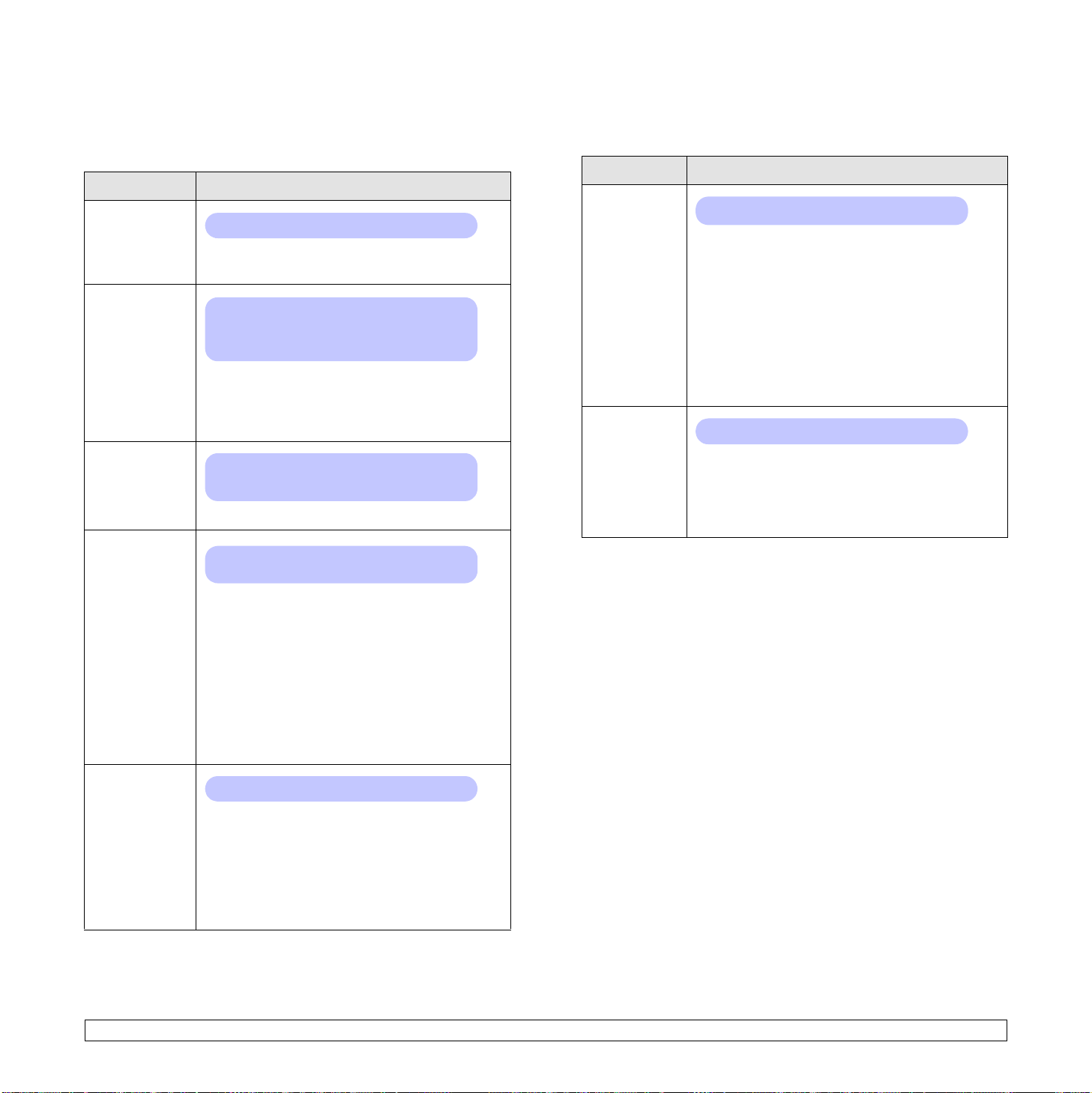
3.Papir-menu
Menuen Grafik
Brug menuen 3.Papir til at angive alle indstillinger, der har med
udskriftsmaterialer at gøre, eksempelvis papirindføring og -udføring,
størrelse og type for de udskriftsmaterialer, du bruger i printeren.
Menupunkt Forklaring
Kopier
Værdier: 1-999
Angiv standardantallet af kopier ved at vælge
et tal mellem 1 og 999.
Papirstr.
Værdier: A4, A5, A6, JIS B5, ISO B5, Letter,
Legal, Executive, Nr. 10 konv., Monarch-konv.,
Konv. DL, Konv. C5, Konv. C6, US Folio, Oficio,
Brgdef. papir
Det varierer, hvilke indstillinger, der er tilgængelige,
alt afhængigt af indstilling af papirkilde eller
duplexindstilling.
Vælg den papirstørrelse, der ligger i bakken.
Papirtype
Værdier: Alm. papir, Kontrakt, Transparent,
Konvolut, Etiketter, Karton, Fortrykt, Farvet papir,
Tykt, Tyndt
Vælg den papirtype, der ligger i bakken.
Papirkilde
Værdier: Bakke 1, Bakke 2, Bakke 3, Bakke 4,
Flerfun.bakke, Manuel bakke, Automatisk
Brug menuen 4.Grafik til at ændre de indstillinger, der regulerer
kvaliteten af de trykte tegn og billeder.
Menupunkt Forklaring
Oploesning
Værdier: 600dpi-Normal, 1200dpi-Bedst
Angiv antallet af punkter pr. tomme (dpi). Jo højere
indstilling, desto skarpere bliver de udskrevne tegn
og den udskrevne grafik.
• Hvis dine udskriftsjob primært består af tekst,
skal du vælge 600dpi-Normal for at få den
bedste udskriftskvalitet.
•Vælg 1200dpi-Bedst, hvis udskriftsjobbet
indeholder bitmapbilleder, som f.eks. scannede
fotografier eller grafik, der opnår en bedre
kvalitet med udvidet linjeopdeling.
Moerkhed
Værdier: Normal, Lys, Moerk
Du kan gøre udskriften på siden lysere eller
mørkere ved at ændre tonertæthedsindstillingen.
Normal
Indstillingen
resultat. Benyt tonertæthedsindstillingen
giver som regel det bedste
Lys
hvis du vil spare på toneren.
,
Bakkeraekkef.
Vælg, hvilken bakke du vil bruge.
• Hvis du vælger
Automatisk
, kan printeren
automatisk identificere kilden.
•Vælg Flerfun.bakke eller Manuel bakke for
at bruge universalbakken. Hvis du vælger
Manuel bakke, skal du trykke på knappen OK,
hver gang du udskriver en side.
• Bakke 2, Bakke 3, eller Bakke 4 er kun
tilgængelige, når den tilsvarende bakke
er installeret.
Værdier: Fra, Til
Hvis du har valgt en anden værdi end
under
Papirkilde
og den valgte bakke er tom,
Automatisk
kan du indstille printeren til automatisk at udskrive
fra andre bakker.
Hvis dette menupunkt er sat til Fra, lyser
standard-LED'en rødt, og printeren virker ikke,
før du lægger papir i den relevante bakke.
2.4 <
Systemkonfiguration>

Menuen Systemkonf.
Med menuen 5.Systemkonf. kan du konfigurere en række forskellige
printerfunktioner.
Menupunkt Forklaring
Auto CR
Værdier: LF, LF+CR
Menupunkt Forklaring
Dato og Tid
Formatmenu
Vælg format
Se side 10.5 og 10.7.
Bemærk
• Dette menupunkt er tilgængeligt,
når den ekstra harddisk er installeret.
Sprog
Værdier: English, FRANCAIS, Espanol,
Portugues E., Portugues B., Deutsch, Italiano...
Denne indstilling bestemmer sproget for teksten
i displayet på kontrolpanelet og på printerens
oplysningssider.
Stroembesp.
Værdier: [ 5 ] Min., [ 10] Min., [ 15 ] Min.,
[ 30 ] Min., [ 60 ] Min., [ 120 ] Min.
Når printeren ikke modtager data i et længere
tidsrum, reducerer den automatisk
strømforbruget. Du kan indstille, hvor lang
tid printeren skal vente, før den skifter til
strømbesparelsestilstand.
Auto fortsaet
Værdier: Fra, Til
Dette menupunkt bestemmer, om printeren
skal fortsætte med at udskrive eller ej, når den
opdager en uoverensstemmelse mellem papiret
i bakken og papirindstillingerne.
• Fra: hvis der opstår uoverensstemmelse
mellem papirindstillingerne og papiret i bakken,
vises der en fejlmeddelelse på displayet og
printeren forbliver offline, indtil du lægger det
korrekte papir i printeren.
• Til: hvis der opstår uoverensstemmelse mellem
papirindstillingerne og papiret i bakken, vises
der en fejlmeddelelse. Printeren går offline
i 30 sekunder og sletter derefter automatisk
meddelelsen og fortsætter med udskrivningen.
Dette menupunkt giver dig mulighed for at tilføje
den nødvendige vognretur til hvert linjeskift.
Se følgende eksempler:
AA
BB
CC
Jobtimeout
AA
BB
CC
LF LF+CR
Værdier: [0-1800] sek:15
Du kan indstille, hvor lang tid printeren venter,
før den udskriver den sidste side i et udskriftsjob,
der ikke ender med en kommando om at udskrive
siden.
Hvis der opstår en udskrivningstimeout, udskriver
printeren siden, der venter i bufferen.
Vedligehold. Dette menupunkt hjælper dig med at vedligeholde
printeren.
•
Rens tromle
: renser OPC-tromlen på
tonerpatronen og producerer et renseark
med tonerrester på.
Rens fiks.en.
•
: renser fikseringsenheden inde
i printeren og producerer et renseark med
tonerrester på.
• RYD medd. tom: forhindrer, at meddelelsen
Lavt tonerniveau Udskift toner vises på
displayet. Så snart du har valgt Til, skrives
denne indstilling permanent til hukommelsen
for tonerpatronen, og denne menu forsvinder
fra menuen Vedligehold.
Liv frb. stof
•
: giver dig mulighed for
at kontrollere, hvor mange sider, der er blevet
udskrevet, og hvor meget toner, der er tilbage
i patronen.
Ryd indstill. Dette menupunkt giver dig mulighed for
at gendanne printerens fabriksindstillinger.
Hoejdetilpas.
Værdier: Normalt, Hoej, Hoejere, Hoejest
Du kan optimere udskriftskvaliteten i forhold
til hvilken højde over havet, du befinder dig i.
2.5 <
Systemkonfiguration>
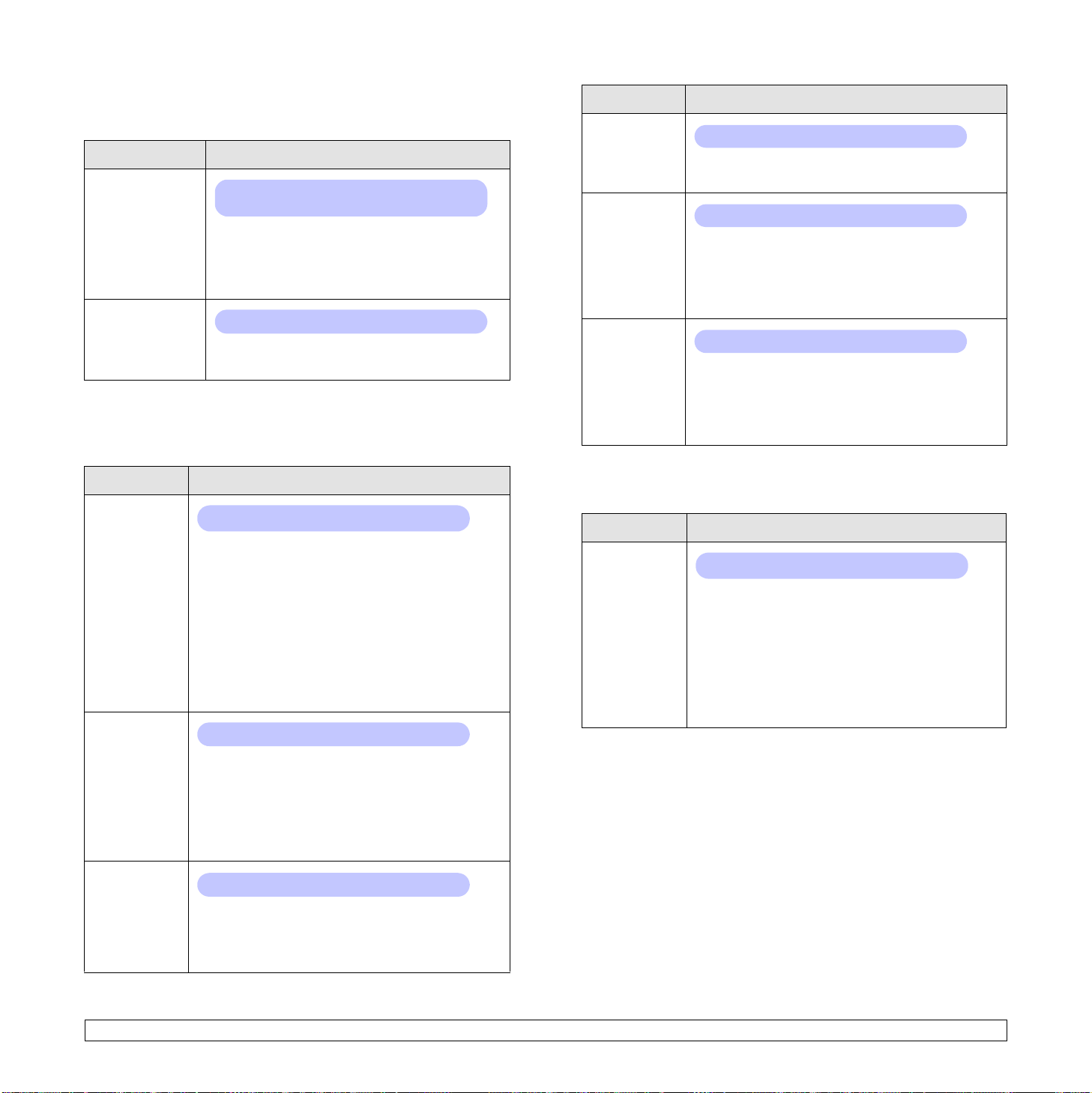
Menuen Emulering
Benyt menuen 6.Emulering til at konfigurere printersprogsemulering.
Menupunkt Forklaring
Emuleringstype
Konfiguration
PCL
Denne menu konfigurerer PCL-emuleringen. Du kan indstille skrifttype,
symboltype, linjer pr. side og skriftstørrelse.
Menupunkt Forklaring
Skriftsnit
Symbol
Værdier: Automatisk, PCL, PostScript, EPSON,
PS3, IBM ProPrint
Printersproget bestemmer, hvordan computeren
kommunikerer med printeren.
Hvis du vælger Automatisk, kan printeren
ændre skifte printersproget automatisk.
Værdier: PCL, PostScript, EPSON
Se de følgende skemaer for oplysninger om
konfiguration af egenskaber for printersprog.
Værdier: PCL1-PCL54
Du kan vælge, hvilken skrifttype der skal bruges
som standard i PCL-emulering.
• For PCL1-PCL7 er intervallet mellem bogstaver
fast, og for PCL8-PCL45 er intervallet
proportionalt med skrifttypen og skriftstørrelsen.
Du kan justere skriftstørrelsen for PCL1-PCL7
under menupunktet Afstand, og PCL8-PCL45
under menupunktet Punktstoerr.
• Interval og skriftstørrelse for PCL46-PCL54
er faste.
Værdier: ROMAN8-PCCYRIL
Menupunkt Forklaring
Courier
Værdier: Normal, Moerk
Under dette menupunkt kan du vælge, hvilken
version af skrifttypen Courier, du vil bruge.
Afstand
Værdier: 0,44-99,99 (0,01 enhed)
Hvis du vælger en skriftsnitsindstilling på mellem
PCL1 og PCL7 i menuen Skriftsnit, kan du
bestemme skriftstørrelsen ved at angive det antal
tegn, der skal udskrives på en vandret tomme.
Standardværdien 10 er den bedste størrelse.
Linjer
Værdier: [5-128]:64
Dette menupunkt giver dig mulighed for at angive
en lodrette afstand på mellem 5 og 128 linjer
for standardpapirstørrelsen. Standardantallet
af linjer kan variere alt afhængigt af papirstørrelse
og papirretning.
PostScript
Denne menu giver dig adgang til menupunktet Udskr. PS-fejl.
Menupunkt Forklaring
Udskr. PS-fejl
Værdier: Til, Fra
Du kan vælge, om printeren skal udskrive en
fejlliste, når der opstår en PS-fejl.
•Vælg Til for at udskrive PS 3-emuleringsfejl.
Hvis der opstår en fejl, stopper behandlingen
af udskriftsjobbet, fejlmeddelelsen udskrives,
og printeren annullerer udskriftsjobbet.
• Hvis denne menu er sat til Fra, annulleres
udskriftsjobbet uden angivelse af fejlen.
Punktstoerr.
Under dette menupunkt kan du vælge, hvilket
symbol der skal bruges i PCL-emulering. Symbolet
er den gruppe tal, mærker og specialtegn,
der bruges i udskrivningen af bogstaver.
De tilgængelige symbolsæt varierer alt afhængigt
af skriftsnitsindstillingen.
Værdier: 4,00-999,75 (0,25 enhed)
Hvis du vælger en skriftsnitsindstilling på mellem
PCL8 og PCL45 i menuen Skriftsnit, kan du
bestemme skriftstørrelsen ved at indstille højden
for tegnene i skrifttypen.
2.6 <
Systemkonfiguration>
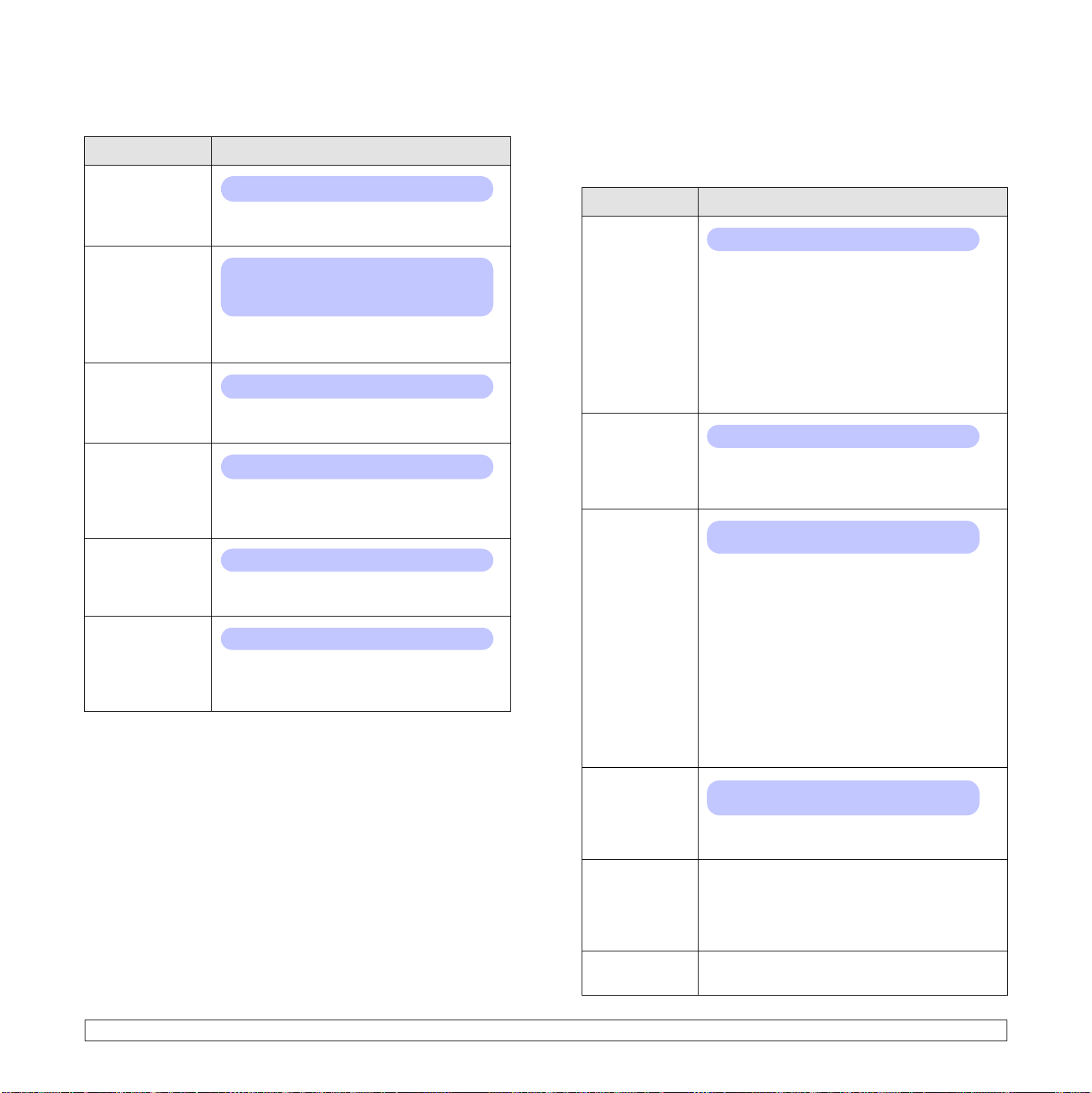
EPSON
Denne menu konfigurerer EPSON-emuleringen.
Menupunkt Forklaring
Skrifttype
Tegnsaet
Tegntabel
Afstand
LPI
Autoombrydning
Værdier: SANSERIF, ROMAN
Her kan du vælge, hvilken skrifttype, der skal
bruges som standard i EPSON-emulering.
Værdier: USA, FRANKRIG, TYSKLAND,
STORBRIT., DANMARK1, SVERIGE, ITALIEN,
SPANIEN1, JAPAN, NORGE, DANMARK2,
SPANIEN2, LATIN
Dette menupunkt giver dig mulighed for at
vælge et tegnsæt for det ønskede sprog.
Værdier: KURSIV, PC437US, PC850
Dette menupunkt bruges til at vælge
tegnsættet.
Værdier: 10, 12, 17, 14, 20
Du kan bestemme skriftstørrelsen ved
at indstille det antal tegn der skal udskrives
i en vandret tomme.
Værdier: 6, 8
Du kan indstille antallet af linjer, der skal
udskrives på en lodret tomme.
Værdier: Fra, Til
Dette menupunkt bestemmer, om printeren
automatisk skal udføre et linjeskift, når dataene
overskrider papirmaterialets udskriftsområde.
Menuen Netvaerk
Denne menu bruges til at konfigurere det netværksinterface, der er
installeret på din printer. Du kan nulstille netværksinterfacet og udskrive
en konfigurationsside. Se side 4.1, hvis du ønsker yderligere
oplysninger.
Menupunkt Forklaring
TCP/IP
EtherTalk
NetWare
Værdier: DHCP, BOOTP, Statisk
Dette menupunkt giver dig adgang til at indstille
TCP/IP- adresserne manuelt eller modtage
adresserne fra netværket.
• DHCP: DHCP-serveren tildeler IP-adressen
automatisk.
• BOOTP: BOOTP-serveren tildeler IP-adressen
automatisk.
• Statisk: Du kan angive IP-adresse,
Undernetmaske og Gateway manuelt.
Værdier: Fra, Til
Under dette menupunkt kan du vælge, om du vil
bruge protokollen EtherTalk. Vælg Til, hvis du vil
bruge protokollen.
Værdier: Automatisk, 802.2, 802.3, Ethernet II,
SNAP, Fra
Under dette punkt kan du vælge IPX-rammetype.
• Automatisk: du kan indstille printeren,
så den vælger rammetype automatisk.
• 802.2: vælg denne værdi, hvis du vil bruge
rammetypen IEEE 802.2.
• 802.3: vælg denne værdi, hvis du vil bruge
rammetypen IEEE 802.3.
• Ethernet II: vælg denne værdi, hvis du vil
bruge rammetypen Ethernet 2.
• SNAP: vælg denne værdi, hvis du vil bruge
rammetypen SNAP.
• Fra: du kan deaktivere NetWare-protokollen.
2.7 <
Ethernet-hast.
Værdier: Automatisk, 10M Halv, 10M Fuld,
100M Halv, 100M Fuld
Dette menupunkt giver dig mulighed for at vælge
ethernet-hastighed.
Ryd indstill. Dette menupunkt gennemfører en enkel
nulstilling og gendanner producentens
indstillinger for netværkskonfiguration.
Denne indstilling træder først i kraft,
når du har genstartet printeren.
Netvaerksinfo Dette menupunkt udskriver en side med
de netværksparametre, du har indstillet.
Systemkonfiguration>
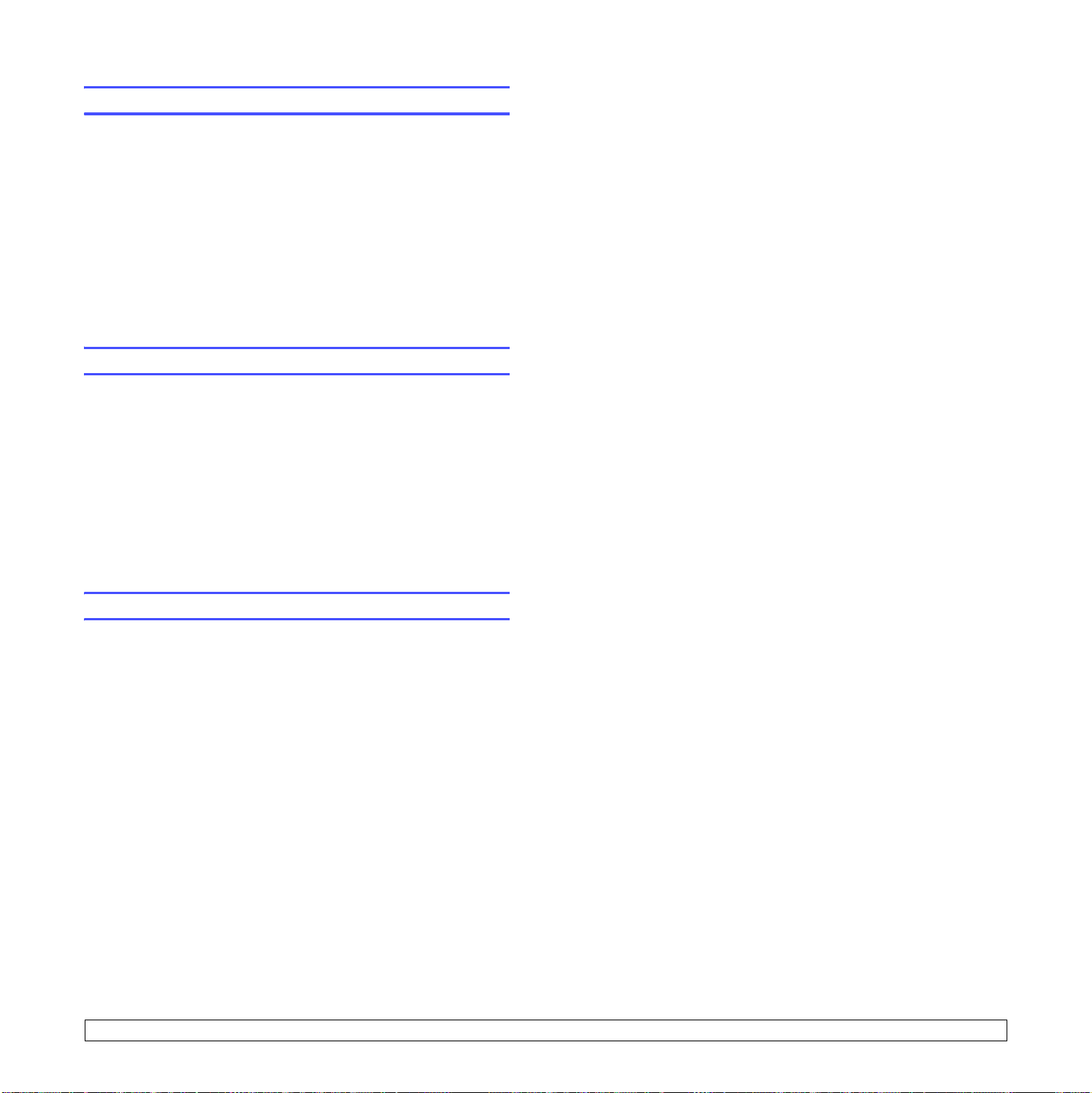
Udskrivning af testside
Udskriv en testside efter konfiguration af printeren for at sikre dig,
at printeren fungerer korrekt.
Tryk på Demo, og hold den inde i ca. to sekunder.
Eller
1 Tryk på Menu og derefter på OK, når 1.Information vises.
2 Tryk på knapperne pile, indtil Demoside vises, og tryk på OK.
3 Tryk på OK, når Ja vises.
Der udskrives en testside.
Ændring af sprog i displayet
Hvis du vil ændre det sprog, der vises i kontrolpanelet, skal du gøre
følgende:
1 Tryk på Menu, indtil 5.Systemkonf. vises i displayets nederste
linje, og tryk på OK.
2 Tryk på knapperne pile, indtil Sprog vises, og tryk derefter på OK.
3 Tryk på knapperne pile for at vælge det ønskede sprog,
og tryk på OK.
4 Tryk på Stop for at vende tilbage til standby-tilstand.
Brug af tilstanden Tonerbesparelse
Tilstanden Tonerbesparelse sørger for, at printeren bruger mindre toner
på hver side. Aktivering af denne tilstand forlænger tonerpatronens
levetid, og prisen pr. side reduceres i forhold til normaltilstand, men
udskriftskvaliteten reduceres også. Denne indstilling er ikke tilgængelig
med indstillingen 1200dpi-Bedst.
Denne tilstand kan aktivere på to måder:
Ved hjælp af knappen på kontrolpanelet
Tryk på Toner Save på kontrolpanelet. Printeren skal være i standby-
tilstand; Status-LED'en lyser grønt, og Klar vises på displayet.
• Hvis knappens indikatorlys er tændt, er tilstanden aktiveret,
og printeren bruger mindre toner til udskrivning af en side.
• Hvis knappens indikatorlys er slukket, er tilstanden deaktiveret,
og printeren udskriver i normal tilstand.
Fra programmet
Du kan indstille tonerbesparelsestilstanden fra vinduet for
printeregenskaber i printerdriveren. Se Softwareafsnittet.
2.8 <
Systemkonfiguration>
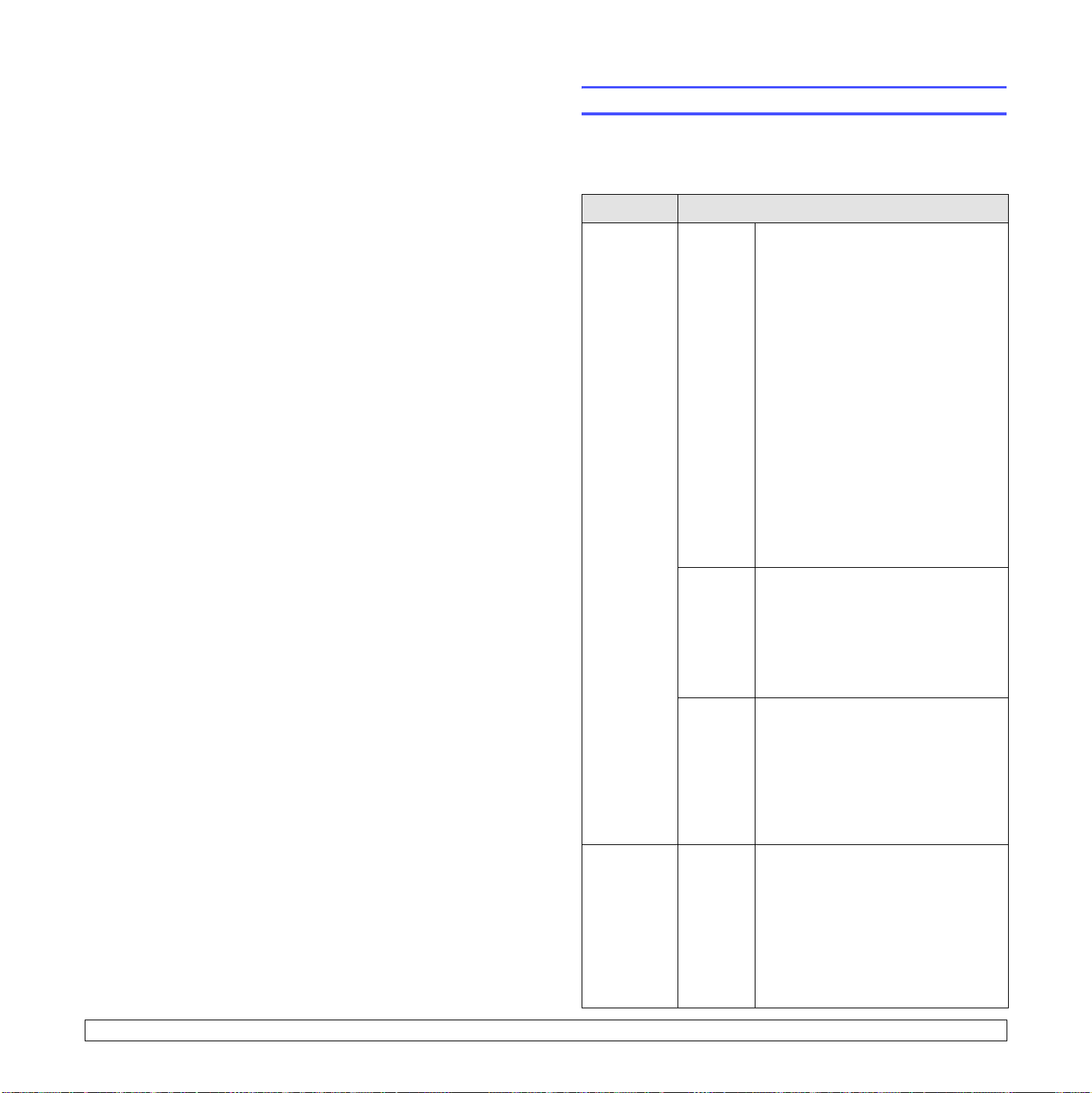
3 Softwareoversigt
Dette kapitel indeholder en oversigt over den software, der følger med
printeren. Du kan finde yderligere oplysninger om installation og brug af
softwaren i Softwareafsnittet.
Kapitlet omfatter:
• Medfølgende software
• Printerdriverfunktioner
• Systemkrav
Medfølgende software
Når du har konfigureret printeren og sluttet den til computeren, skal du
bruge de medfølgende cd’er til at installere programmerne til printeren.
Hver cd indeholder følgende programmer:
CD Indhold
Cd med
printersoftware
Windows • Printerdriver: Med denne driver kan
du udnytte din printers funktioner fuldt
ud.
• Smart Panel: Med dette program kan
du overvåge printerens status, og du
bliver advaret, hvis der sker fejl under
udskrivningen.
• Printerindstillingsværktøj: Dette
program installeres automatisk,
når du installerer Smart Panel.
• Direkte udskrivning
Hjælpeprogram: Dette program gør
det nemt for dig at udskrive PDF-filer
direkte.
•
PPD-fil (Postscript Printer
Description)
driveren, når du skal udskrive
dokumenter med komplekse skrifttyper
og grafik med PostScript-sproget.
• Brugervejledning i PDF-format.
: Brug PostScript-
cd med
netværkshjælpeprogrammer
(kun
ML-4551N og
ML-4551ND)
Linux • Printerdriver: Brug denne driver til at
bruge printeren fra en Linux-computer
og udskrive dokumenter.
• Smart Panel: Med dette program kan
du overvåge printerens status, og du
bliver advaret, hvis der sker fejl under
udskrivningen.
Macintosh • PPD-fil (Postscript Printer
Description): Brug denne fil til at
bruge printeren fra en Macintoshcomputer og udskrive dokumenter.
• Smart Panel: Med dette program kan
du overvåge printerens status, og du
bliver advaret, hvis der sker fejl under
udskrivningen.
Windows
•
SyncThru™ Web Admin Service
Brug dette webbaserede program
til at håndtere, overvåge og foretage
fejlfinding eksternt af
netværksprintere.
• Set IP: Brug dette program til at
definere printerens TCP/IP-adresser.
• Brugervejledning for
netværksprinter i PDF-format.
:
3.1 <
Softwareoversigt>
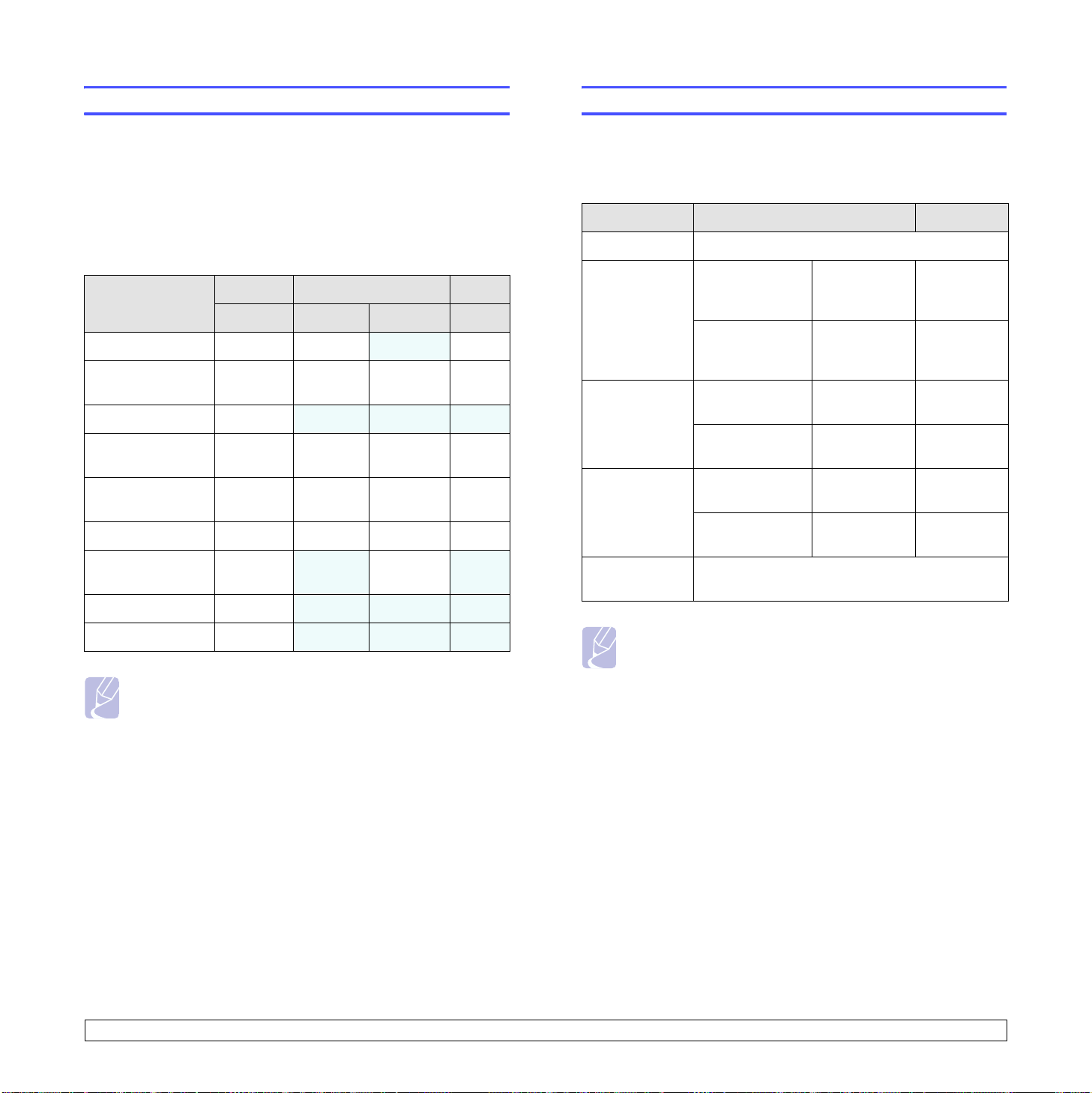
Printerdriverfunktioner
Systemkrav
Printerdriverne understøtter følgende standardfunktioner:
• Valg af papirkilde
• Papirstørrelse, papirretning og medietyper
• Antal kopier
Du kan desuden bruge forskellige specielle udskrivningsfunktioner.
I tabellen herunder er der en generel oversigt over funktioner,
der understøttes af dine printerdrivere:
Funktion
Tonerbesparelse O O
Indstilling af
udskriftskvalitet
Plakatudskrivning O
Flere sider pr. ark
(N-op)
Udskrift tilpasset
til side
Skaleret udskrift O O O O
Anden papirkilde
til første side
Vandmærke O X X X
Overlay O
PCL 6 PostScript
Windows Windows Macintosh Linux
XO
OOOO
X X X
OOOO
(2, 4)
OOOO
O
XOX
X X X
Bemærk
• Overlay understøttes ikke på Windows NT 4.0.
Før du begynder, skal du sikre dig, at dit system opfylder følgende
minimumskrav:
Windows
Komponent Krav Anbefalet
Operativsystem Windows 98/Me/NT 4.0/2000/XP/2003
CPU Windows 98/Me/
NT 4.0/2000
Windows XP/
2003
RAM Windows 98/Me/
NT 4.0/2000
Windows XP/
2003
Ledig diskplads Windows 98/Me/
NT 4.0/2000
Windows XP/
2003
Internet
Explorer
5.0 eller nyere
Pentium II
400 MHz eller
højere
Pentium III
933 MHz eller
højere
64 MB eller
mere
128 MB eller
mere
300 MB eller
mere
1GB eller
mere
Pentium III
933 MHz
Pentium IV
1GHz
128 MB
256 MB
1GB
5GB
Bemærk
• Under Windows NT 4.0/2000/XP/2003 kan programmet
installeres af brugere med administratorrettigheder.
3.2 <
Softwareoversigt>
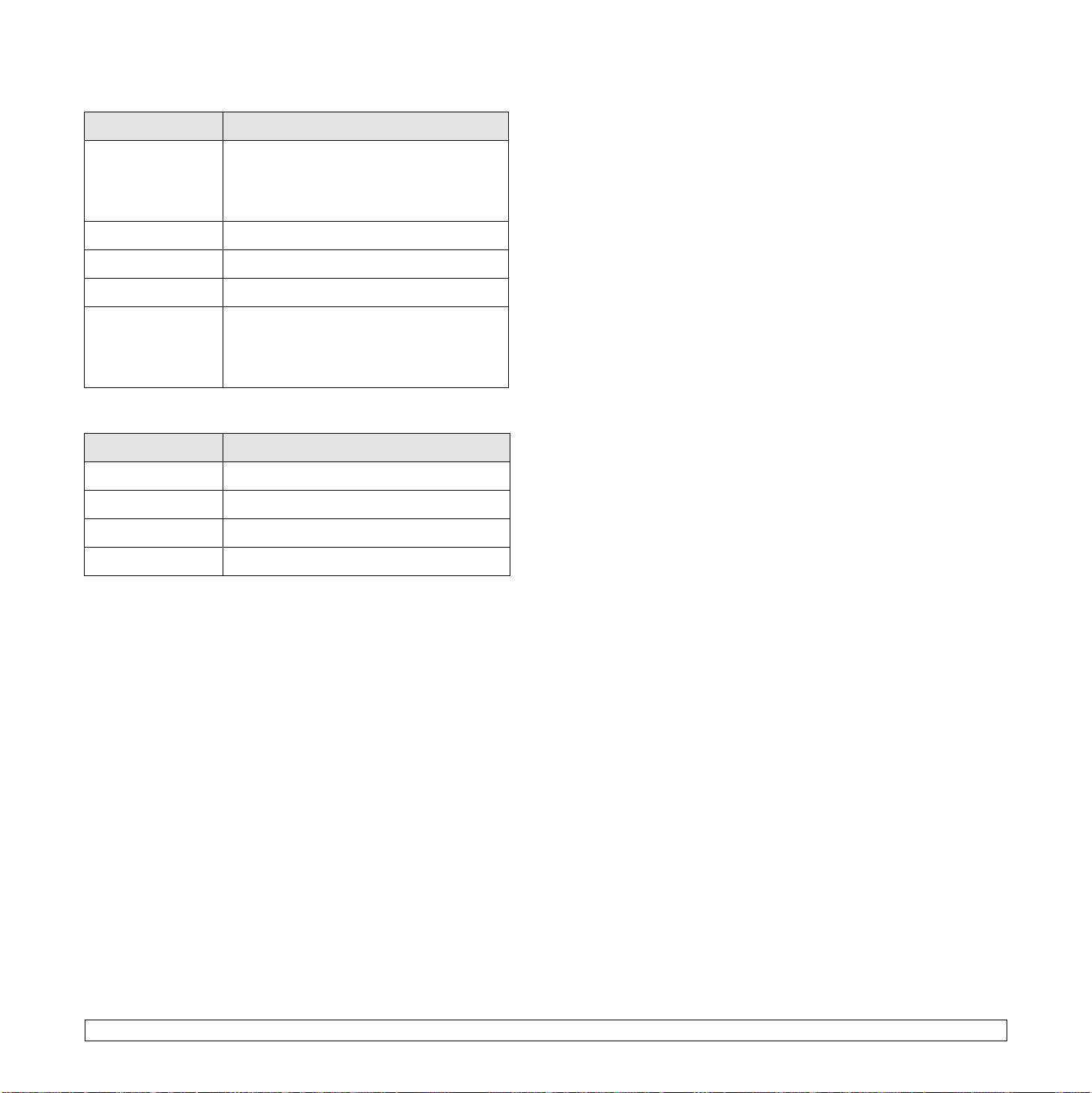
Linux
Komponent Krav
Operativsystem • Red Hat 8.0-9.0
• Fedora Core 1-3
• Mandrake 9.2-10.1
• SuSE 8.2-9.2
Processor Pentium IV 1 GHz eller højere
RAM 256 MB eller mere
Ledig diskplads 1 GB eller mere
Software • Linux Kernel 2.4 eller nyere
• Glibc 2.2 eller nyere
• CUPS
• SANE
Macintosh
Komponent Krav
Operativsystem 8.6-9.2 og 10.1-10.4
RAM 128 MB
Ledig diskplads 200 MB
Forbindelse USB-interface, netværksinterface
3.3 <
Softwareoversigt>
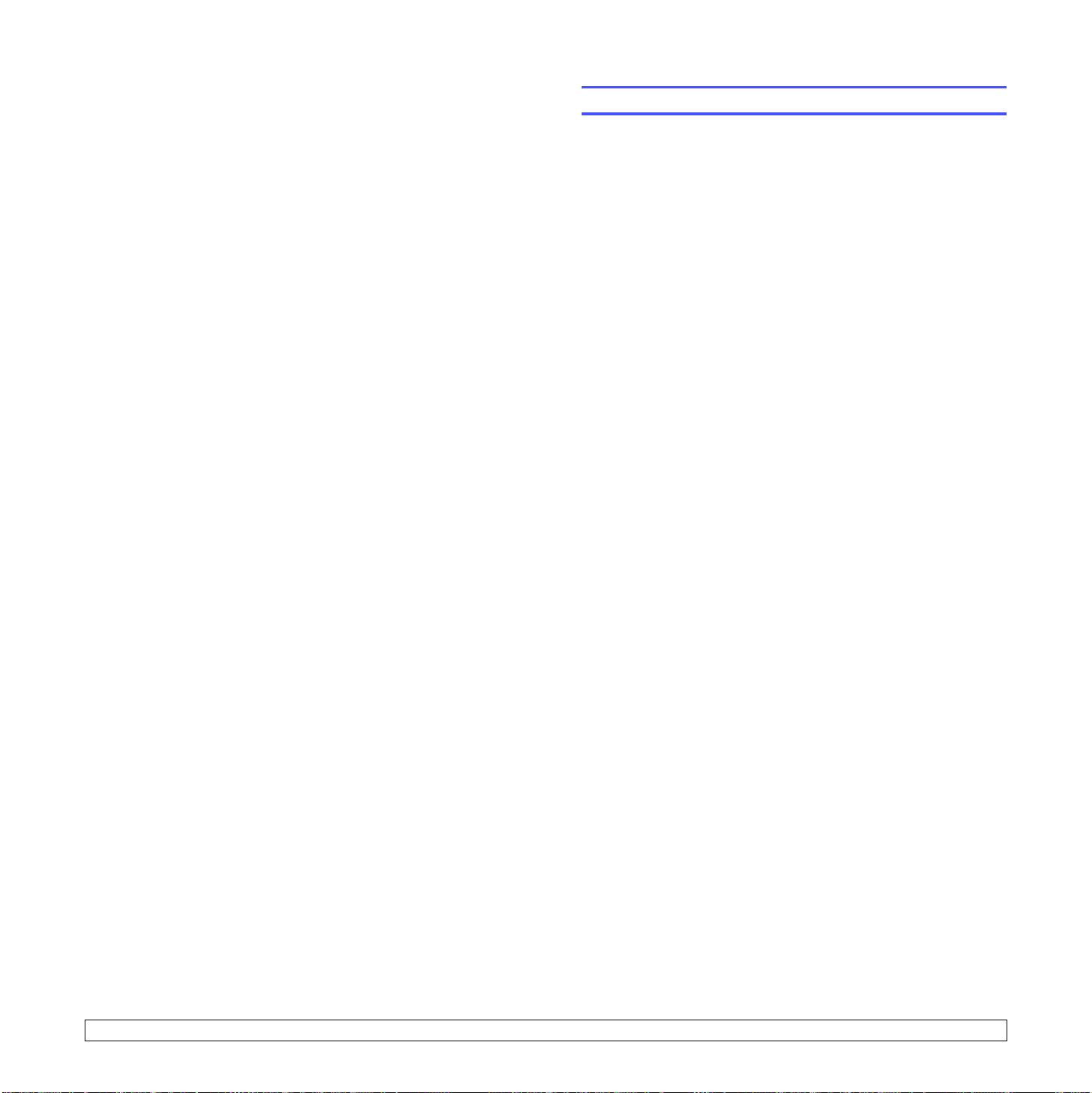
4 Netværkskonfiguration
Dette kapitel indeholder trinvise instruktioner til, hvordan du konfigurerer
printeren til en netværksforbindelse.
Kapitlet omfatter:
• Introduktion
• Understøttede operativsystemer
• Konfiguration af TCP/IP
• Konfiguration af IPX-rammetyper
• Indstilling af Ethernet-hastighed
• Gendannelse af netværkskonfigurationen
• Udskrivning af en netværkskonfigurationsside
Introduktion
Når du har tilsluttet printeren til et netværk vha. et RJ-45-Ethernet-kabel,
kan du dele den med andre netværksbrugere.
Du skal konfigurere printerens netværksprotokoller, før den kan bruges
som netværksprinter. Protokollerne kan konfigureres på to måder:
Ved hjælp af programmer til netværksadministration
Du kan konfigurere printerens printerserverindstillinger og administrere
printeren fra følgende programmer, der leveres sammen med printeren:
• SyncThru™ Web Admin Service: En webbaseret
printerstyringsløsning til netværksadministratorer. SyncThru™ Web
Admin Service er effektiv til administration af netværksenheder,
og med dette program kan du eksternt overvåge og foretage
fejlfinding af netværksprintere fra et hvilket som helst sted med
adgang til firmaets intranet.
• SyncThru™ Web Service: En webserver, der er integreret med din
netværksprinterserver, og som giver dig mulighed for at konfigurere
de nødvendige netværksparametre, så printeren kan tilsluttes
forskellige netværksmiljøer.
• SetIP: Et hjælpeprogram, der giver dig mulighed for at vælge
et netværksinterface og manuelt konfigurere adresser, der skal
bruges sammen med TCP/IP-protokollen.
Du kan finde flere oplysninger i brugervejledningen, som findes på cd’en
med netværksprogrammer, der blev leveret sammen med printeren.
Ved hjælp af kontrolpanelet
Du kan indstille følgende grundlæggende netværksparametre vha.
printerens kontrolpanel:
• Konfigurere TCP/IP
• Konfigurere IPX-rammetyper til NetWare
• Konfigurere EtherTalk
4.1 <
Netværkskonfiguration>
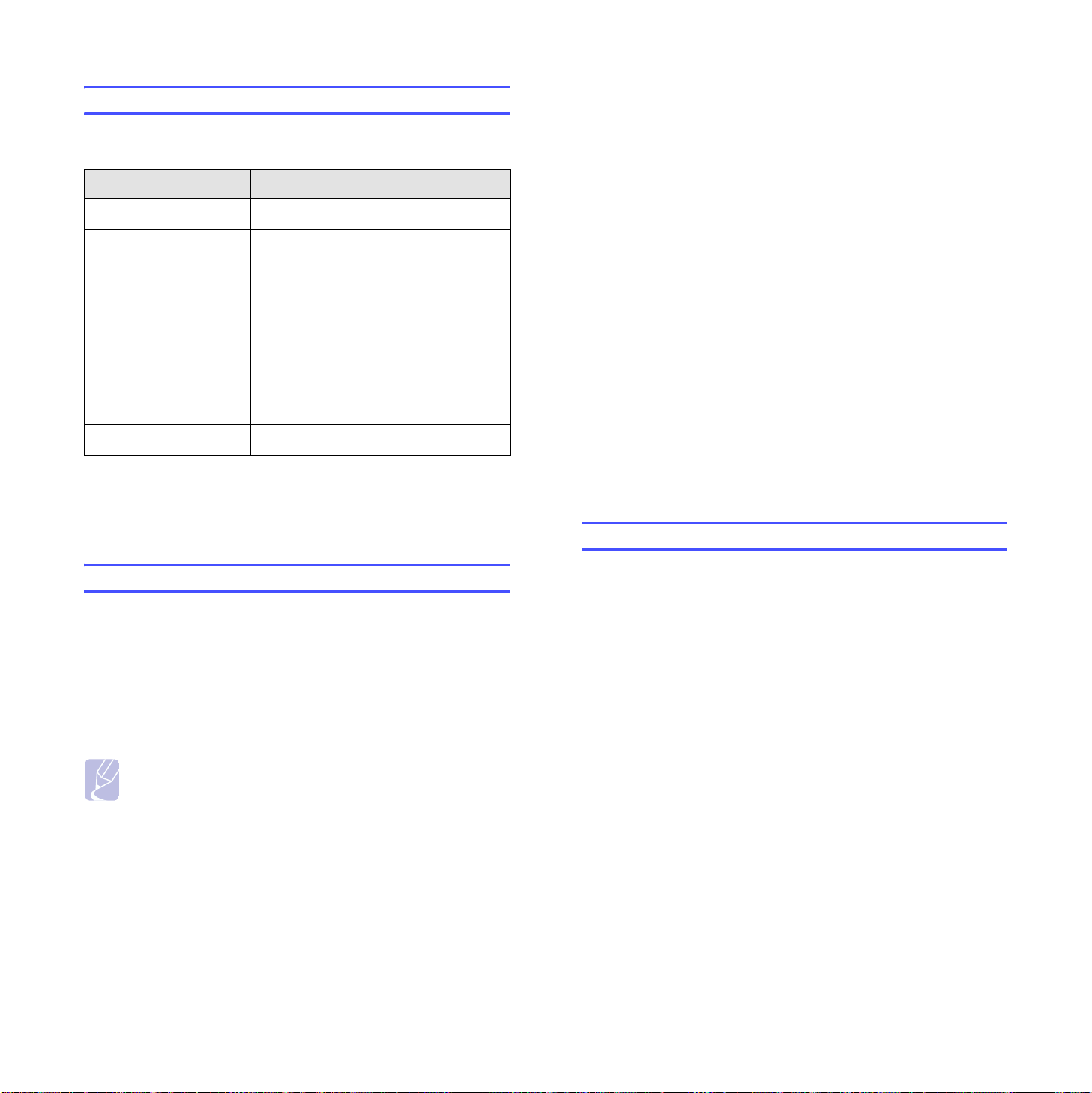
Understøttede operativsystemer
Den følgende oversigt viser de netværksmiljøer, der understøttes
af printeren:
Komponent Krav
4 Tryk på OK, når IP-adresse vises.
5 Indstil den første byte til mellem 0 og 255 ved hjælp af pile
knapperne, og tryk på OK for at gå videre til den næste byte.
Gentag dette for at udfylde adresseformularen fra 1. til 4. byte.
6 Tryk på OK, når du er færdig.
Netværksinterface • 10/100 Base-TX
Netværksoperativsystem • Novell NetWare 4.x, 5.x, 6.x
• Windows 98/Me/NT 4.0/2000/XP/2003
• Forskellige Linux-operativsystemer
• Mac-operativsystemet 10.3 og nyere
(kun TCP/IP)
Netværksprotokoller • NetWare IPX/SPX
•TCP/IP
•EtherTalk:
• HTTP 1.1
•SNMP
Dynamisk adresseserver • DHCP, BOOTP
• IPX/SPX: Internet Packet eXchange/Sequenced Packet eXchange
• TCP/IP: Transmission Control Protocol/Internet Protocol
• DHCP: Dynamic Host Configuration Protocol
• BOOTP: Bootstrap Protocol
Konfiguration af TCP/IP
Printeren kan konfigureres med en række forskellige TCP/IPnetværksoplysninger, f.eks. en IP-adresse, en undernetmaske,
en gateway og DNS-adresser. Printeren kan tildeles en TCP/IP-adresse
på flere forskellige måder, alt afhængigt af dit netværk.
• Statisk adressering: TCP/IP-adressen tildeles manuelt
af systemadministratoren.
• Dynamisk adressering via BOOTP/DHCP (standard):
TCP/IP-adressen tildeles automatisk af serveren.
Bemærk
• Før du konfigurerer TCP/IP, skal du angive
netværksprotokollen til TCP/IP.
7 Gentag trin 5 og 6 for at konfigurere de andre TCP/IP-parametre:
Undernetmaske og gatewayadresse.
8 Tryk på Stop for at vende tilbage til standby-tilstand.
Dynamisk adressering (BOOTP/DHCP)
Hvis du vil have, at TCP/IP-adresser skal tildeles automatisk
fra en server, skal du gøre følgende:
1 Tryk på Menu, indtil Netvaerk vises på den nederste linje
på displayet, og tryk på OK.
2 Tryk på OK, når TCP/IP vises.
3 Tryk på
og tryk derefter på OK.
4 Tryk på
pile
knapperne, indtil
Stop
for at vende tilbage til standby-tilstand.
DHCP
eller
BOOTP
vises,
Konfiguration af EtherTalk
EtherTalk er AppleTalk anvendt i et Ethernet-netværk. Denne protokol
er udbredt i Macintosh-netværksmiljøer. Hvis du vil bruge EtherTalk, skal
du benytte følgende fremgangsmåde:
1 Tryk på Menu, indtil Netvaerk vises på den nederste linje
på displayet, og tryk på OK.
2 Tryk på
på OK.
3 Tryk på
4 Tryk på
pile
knapperne, indtil EtherTalk vises, og tryk derefter
pile
knapperne, indtil Til vises, og tryk derefter på OK.
Stop
for at vende tilbage til standby-tilstand.
Statisk adressering:
Benyt følgende fremgangsmåde, når du skal angive en TCP/IP-adresse
ved hjælp af maskinens kontrolpanel:
1 Tryk på Menu, indtil Netvaerk vises på den nederste linje
på displayet, og tryk på
2 Tryk på OK, når TCP/IP vises.
3 Tryk på pile knapperne, indtil Statisk vises, og tryk derefter på OK.
OK
.
4.2 <
Netværkskonfiguration>
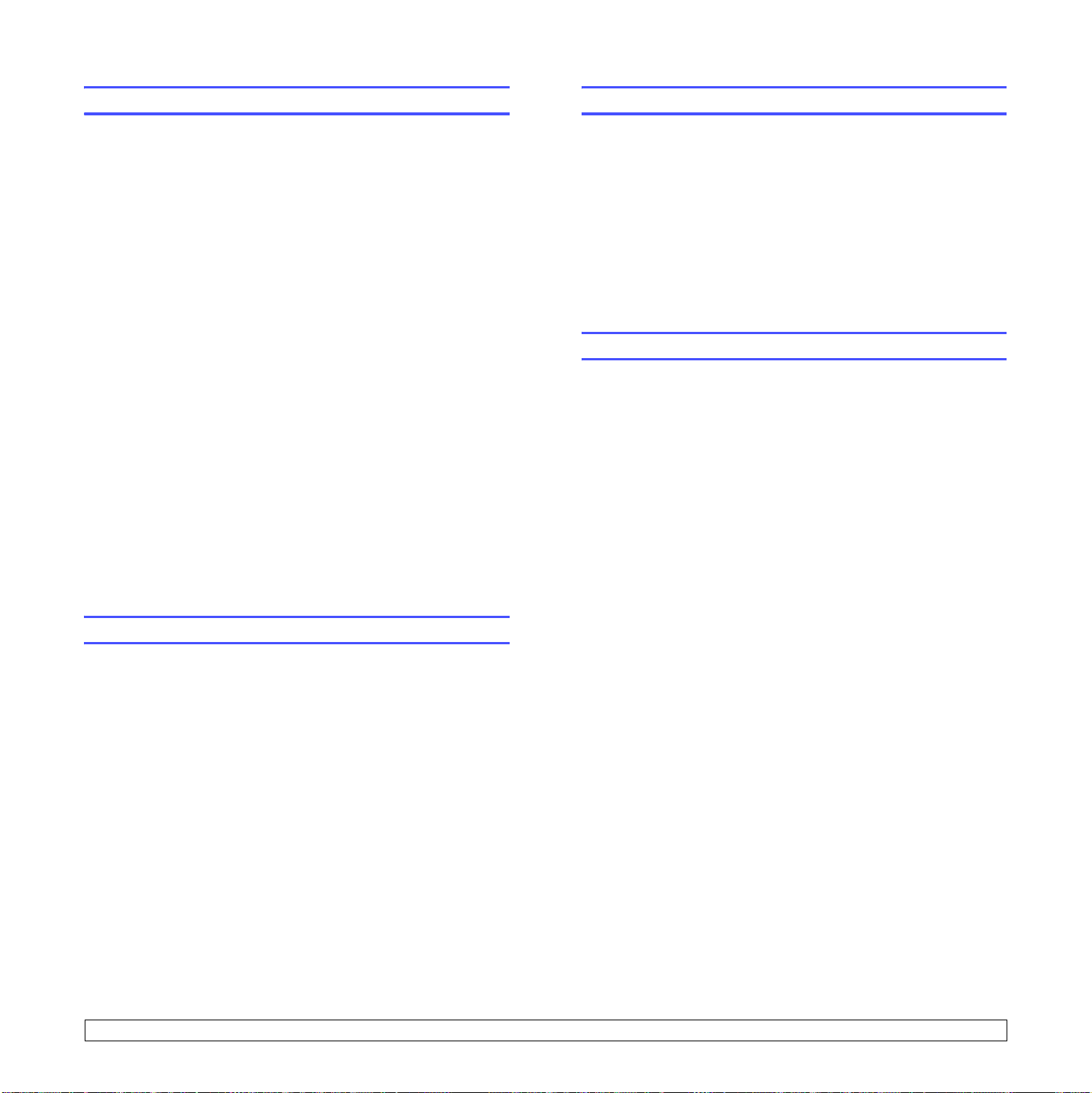
Konfiguration af IPX-rammetyper
Gendannelse af netværkskonfigurationen
Hvis du vil bruge IPX/SPX-protokolnetværk (f.eks. Novell NetWare),
skal formatet for netværkets kommunikationsrammer angives for
printeren. I de fleste tilfælde kan du beholde indstillingen Automatisk.
Du kan også indstille rammetypeformatet manuelt, hvis det er
nødvendigt. Sådan ændrer du rammetypeformatet:
1 Tryk på Menu, indtil Netvaerk vises på den nederste linje
på displayet, og tryk på OK.
2 Tryk på pile knapperne, indtil NetWare vises, og tryk derefter
på OK.
3 Tryk på pile knapperne, indtil den ønskede rammetype vises.
• Automatisk: registrerer og begrænser automatisk rammetypen
til den, der først registreres.
• 802.2: begrænser rammetypen til IPX over IEEE 802.2 med
IEEE 802.3-rammer. Alle andre kasseres.
• 802.3: begrænser rammetypen til IPX over IEEE 802.3-rammer.
Alle andre kasseres.
•
Ethernet II
Alle andre kasseres.
• SNAP: begrænser rammetypen til IPX over SNAP med
IEEE 802.3-rammer. Alle andre kasseres.
• Fra: deaktiverer IPX/SPX-protokollen.
4 Tryk på OK for at gemme den valgte indstilling.
: begrænser rammetypen til IPX over Ethernet-rammer.
Du kan genoprette standardindstillingerne for den oprindelige
netværkskonfiguration.
1 Tryk på Menu, indtil Netvaerk vises på den nederste linje
på displayet, og tryk på OK.
2 Tryk på pile knapperne, indtil Ryd indstill. vises, og tryk
derefter på OK.
3 Tryk på OK, når Ja vises, så netværkskonfigurationen gendannes.
4 Sluk for printeren, og tænd den igen.
Udskrivning af en netværkskonfigurationsside
Netværkskonfigurationssiden viser, hvordan netværkskortet i printeren
er konfigureret.
1 Tryk på Menu, indtil Netvaerk vises på den nederste linje
på displayet, og tryk på OK.
2 Tryk på pile knapperne, indtil Netvaerksinfo vises, og tryk
derefter på OK.
3 Tryk på OK, når Ja vises.
Netværkskonfigurationssiden udskrives.
5 Tryk på Stop for at vende tilbage til standby-tilstand.
Indstilling af Ethernet-hastighed
Du kan vælge kommunikationshastighed for Ethernet-forbindelser.
1 Tryk på Menu, indtil Netvaerk vises på den nederste linje på
displayet, og tryk på OK.
2 Tryk på pile knapperne, indtil Ethernet-hast. vises, og tryk
derefter på OK.
3 Tryk på pile knapperne, indtil den ønskede hastighed vises,
og tryk på OK.
4 Tryk på Stop for at vende tilbage til standby-tilstand.
4.3 <
Netværkskonfiguration>
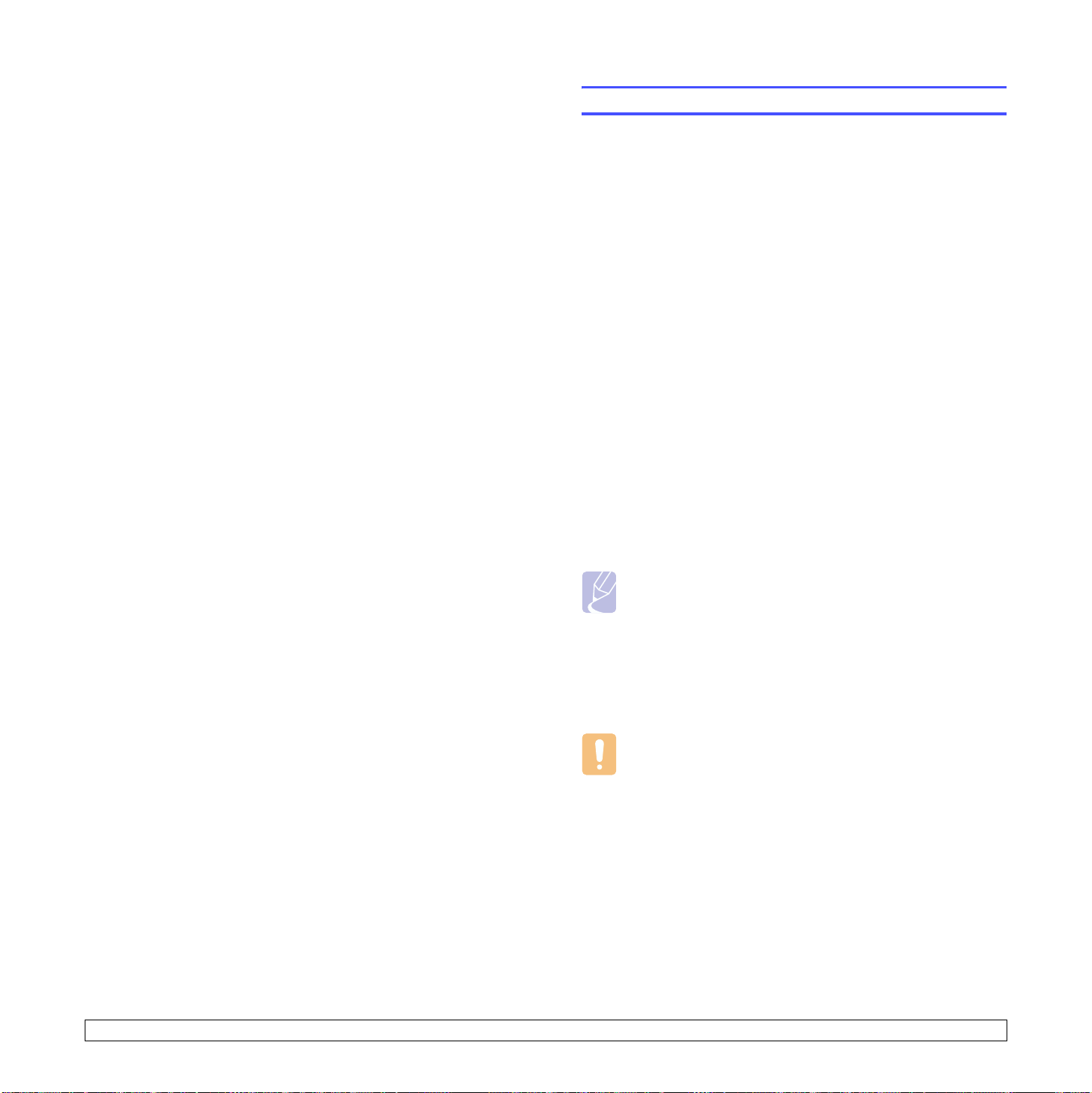
5 Ilægning af udskriftsmedier
Dette kapitel indeholder oplysninger om, hvilke papirtyper du kan
benytte i printeren, samt hvordan du lægger papiret korrekt i de
forskellige papirbakker, så du opnår den bedste udskriftskvalitet.
Kapitlet omfatter:
• Valg af udskriftsmedier
• Ilægning af papir
• Valg af udbakke
Valg af udskriftsmedier
Du kan udskrive på en række forskellige udskriftsmedier, f.eks.
almindeligt papir, konvolutter, etiketter og transparenter. Brug altid
udskriftsmedier, der overholder retningslinjerne for brug af denne printer.
Udskriftsmedier, der ikke overholder de retningslinjer, der er beskrevet
i denne brugervejledning, kan forårsage følgende problemer:
• Dårlig udskriftskvalitet
• Øget antal papirstop
• Tidlig nedslidning af printeren
Egenskaber som vægt, sammensætning, fiber- og fugtighedsindhold
er vigtige faktorer, der påvirker printerens ydelse og udskriftskvalitet.
Vær opmærksom på følgende, når du vælger udskriftsmedier:
• Ønsket resultat: Vælg udskriftsmedier, der passer til projektet.
• Størrelse: Du kan benytte medier i alle størrelser, som uden
problemer kan anbringes mellem papirstyrene i papirbakken.
• Vægt: Printeren understøtter udskriftsmedier med følgende vægt:
- 60 til 105 g/m
3 og 4
- 60 til 163 g/m2 kontraktpapir til universalbakken
- 75 til 90 g/m
• Hvidhed: Nogle udskriftsmedier er mere hvide end andre og giver
et mere skarpt og levende billede.
• Overfladeglathed: Jo mere glat et udskriftsmedie er, jo mere rent
og klart forekommer det udskrevne billede på papiret.
2
kontraktpapir til bakke 1 og de valgfri bakker 2,
2
til duplexudskrivning
Bemærk
• Nogle udskriftsmedier kan overholde alle retningslinjerne
i dette afsnit og alligevel ikke give et tilfredsstillende resultat.
Dette kan skyldes forkert håndtering, temperaturer og
fugtighedsniveauer over det anbefalede eller andre faktorer,
som Samsung ikke har indflydelse på.
• Inden du køber større mængder af et bestemt udskriftsmedie,
skal du sikre dig, at det opfylder de krav, der er angivet i denne
brugervejledning.
Forsigtig
• Anvendelse af udskriftsmedier, der ikke overholder disse
specifikationer, kan medføre problemer, der nødvendiggør
reparation. Reparationer af denne type er ikke omfattet af
Samsungs garanti eller serviceaftaler.
5.1 <
Ilægning af udskriftsmedier>
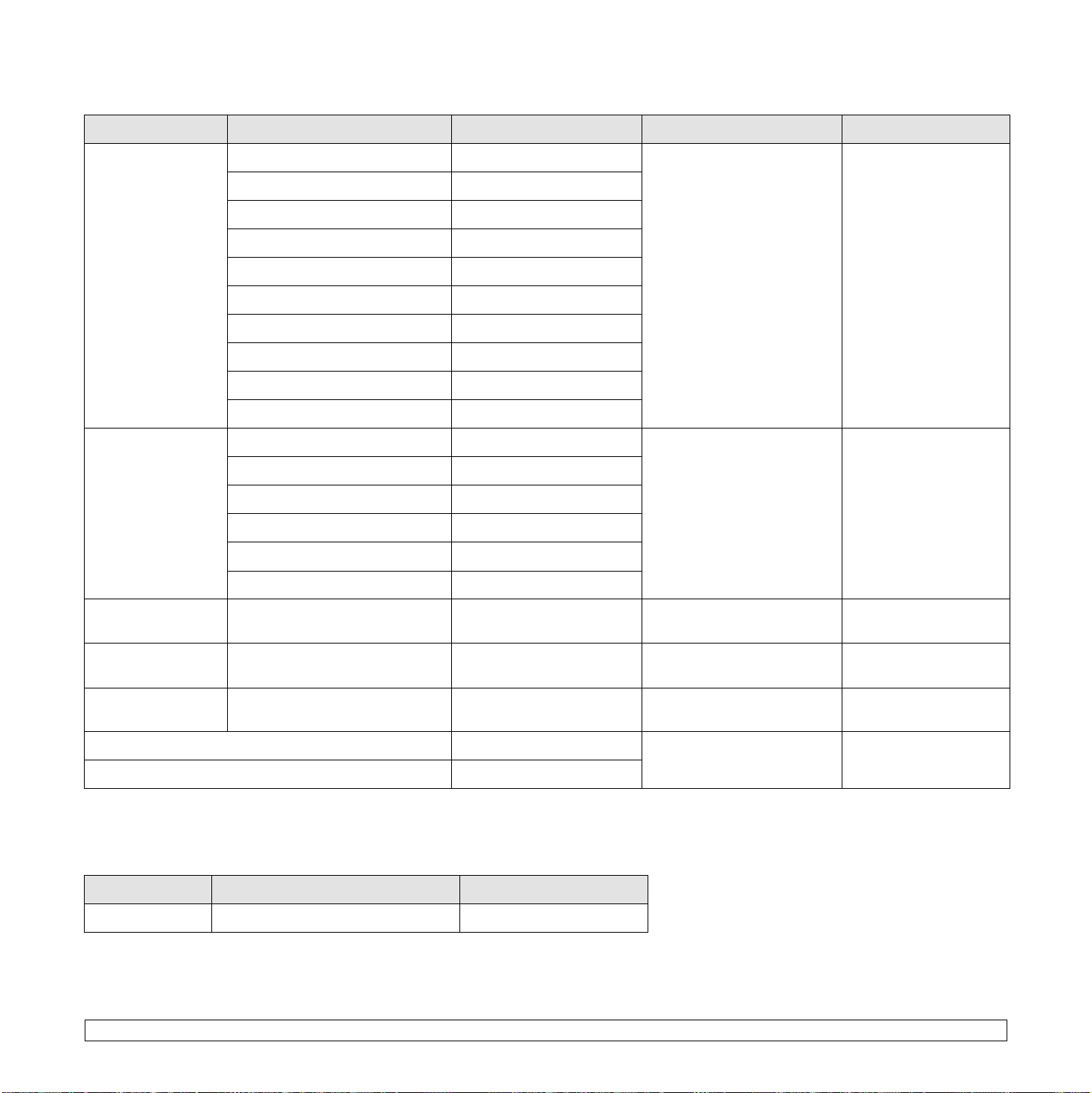
Understøttede papirstørrelser
Type Format Mål Vægt
Almindeligt papir Letter 216 x 279 mm • 60 til 105 g/m2 i bakken
• 60 til 163 g/m
Legal 216 x 356 mm
universalbakken
a
2
i
Folio 216 x 330,2 mm
Oficio 216 x 343 mm
A4 210 x 297 mm
JIS B5 182 x 257 mm
ISO B5 176 x 250 mm
Executive 184,2 x 266,7 mm
A5 148,5 x 210 mm
A6 105 x 148,5 mm
Konvolut Konvolut B5 176 x 250 mm 60 til 90 g/m
2
Monarch-konvolut 98,4 x 190,5 mm
Konvolut COM-10 105 x 241 mm
Konvolut DL 110 x 220 mm
Konvolut C5 162 x 229 mm
Kapacitet
• 500 ark 75 g/m
i bakken
• 100 ark i
universalbakken
10 ark på 75 g/m2
i universalbakken
b
2
papir
Konvolut C6 114 x 162 mm
Transparent Letter, A4 Se afsnittet om almindeligt
138 til 146 g/m
papir
Etiketter Letter, Legal, Folio, Oficio, A4,
JIS B5, ISO B5, Executive, A5, A6
Karton Letter, Legal, Folio, Oficio, A4,
JIS B5, ISO B5, Executive, A5, A6
Se afsnittet om almindeligt
papir
Se afsnittet om almindeligt
papir
120 til 150 g/m
60 til 163 g/m
Minimumsstørrelse (brugerdefineret) 76 x 127 mm 60 til 163 g/m
Maksimal størrelse (brugerdefineret) 216 x 356 mm
a. Brug universalbakken, hvis mediet vejer mere end 105 g/m2.
b. Den maksimale kapacitet kan variere alt afhængigt af materialets vægt, tykkelse og af de omgivende forhold.
Udskriftsmedier til duplexudskrivning
Type Format Vægt
Almindeligt papir A4, Letter, Oficio, Legal og Folio 75 til 90 g/m
2
2
50 ark på 75 g/m2
i universalbakken
2
25 ark på 75 g/m2
i universalbakken
2
10 ark på 75 g/m2
i universalbakken
2
Se ovenstående
Kapacitetsfelter
5.2 <
Ilægning af udskriftsmedier>
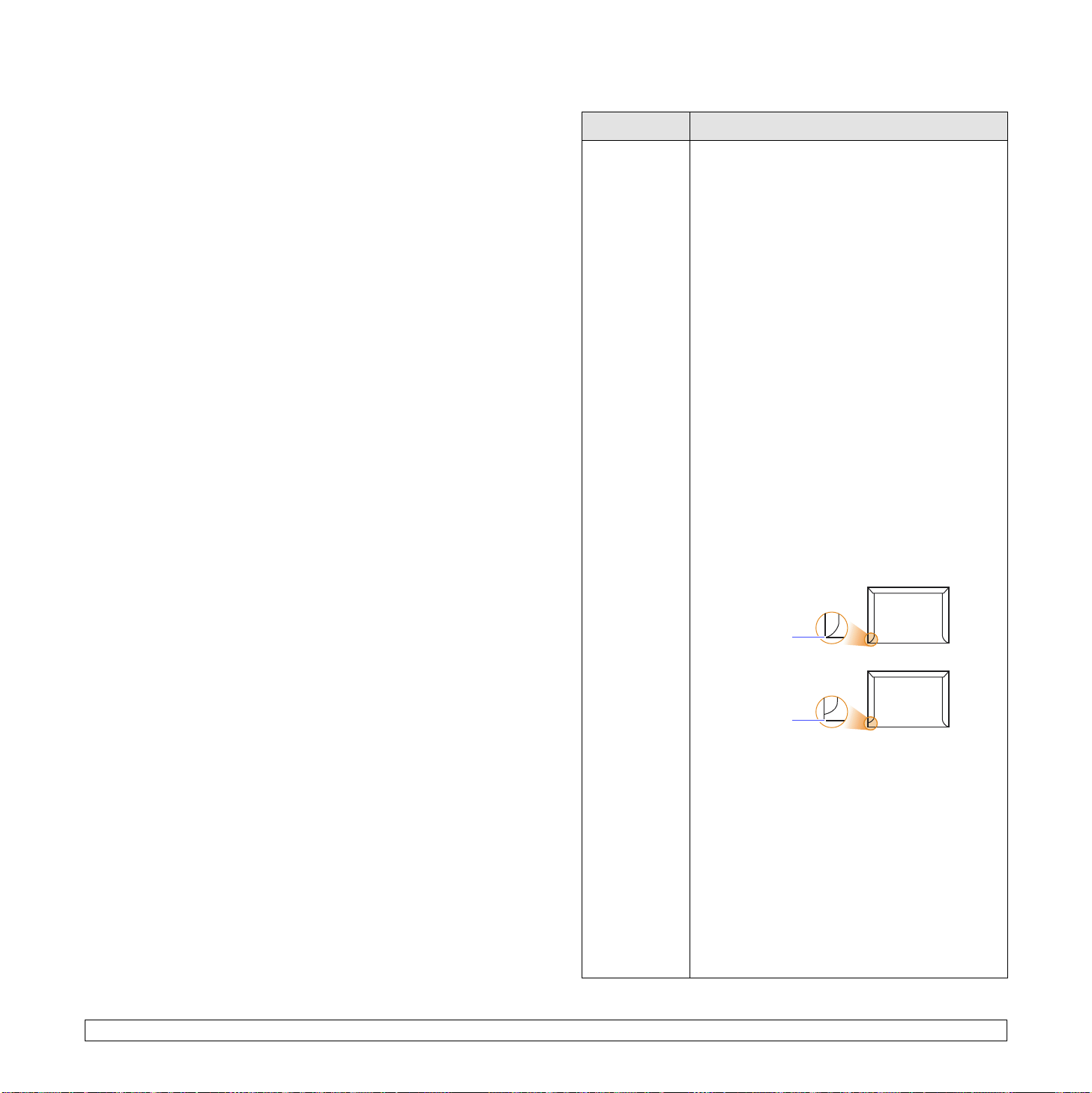
Retningslinjer for valg og opbevaring af udskriftsmedier
Når du vælger og indfører papir, konvolutter eller andre udskriftsmedier,
skal du være opmærksom på følgende retningslinjer:
• Brug altid udskriftsmedier, der overholder de specifikationer,
der er angivet i næste kolonne.
• Forsøg på at udskrive på fugtigt, krøllet eller revet papir kan forårsage
papirstop og dårlig udskriftskvalitet.
• Det giver den bedste udskriftskvalitet, hvis du kun bruger kopipapir
af god kvalitet, som er specielt beregnet til laserprintere.
• Undgå at bruge følgende medietyper:
- Papir med præget skrift, perforeringer eller en struktur,
der er for glat eller for grov
- Kontrakt-papir, der kan slettes
- Flersidet papir
- Syntetisk papir og varmefølsomt papir
- Overføringspapir og kalkerpapir
• Brug af disse papirtyper kan medføre papirstop, kemisk lugt
og beskadigelse af printeren.
• Opbevar udskriftsmedier i emballagen, indtil de skal bruges. Anbring
papiret på paller eller på hylder, ikke på gulvet. Undgå at anbringe
tunge genstande oven på papiret, uanset om det er pakket ind eller
ej. Det må ikke opbevares i fugtige omgivelser eller udsættes for
andet, der kan få det til at bøje eller krølle.
• Opbevar ubrugte udskriftsmedier ved en temperatur på mellem 15 °C
og 30 °C. Den relative luftfugtighed bør være mellem 10 % og 70 %.
• Opbevar ubrugte udskriftsmedier i en emballage, der er fugttæt, f.eks.
en plasticbeholder eller pose, så støv og fugt ikke ødelægger papiret.
• Læg specialmedietyper i universalbakken ét ark ad gangen,
så der ikke opstår papirstop.
• Fjern udskriftsmedier som transparenter og etiketark med det
samme, de er udskrevet, så de ikke klæber sammen.
Retningslinjer for specielle udskriftsmedier
Medietype Retningslinjer
Konvolutter
• Vellykket udskrivning på konvolutter er afhængig
af konvolutternes kvalitet. Ved valg af konvolutter
skal du tage følgende faktorer i betragtning:
- Vægt: Vægten af konvolutpapiret må ikke
overstige 90 g/m
papirstop.
- Udformning: Før udskrivning skal
konvolutterne ligge fladt uden at bøje
mere end 6 mm, og de må ikke indeholde
indespærret luft.
- Tilstand: Konvolutter bør ikke være krøllede,
revet i stykker eller på anden måde beskadiget.
- Temperatur: Brug altid konvolutter, der kan
klare den varme og det tryk, der opstår
i printeren under drift.
• Brug kun kvalitetskonvolutter med skarpe
og helt pressede kanter.
• Brug ikke konvolutter med frimærker.
• Brug ikke konvolutter med lukkeanordninger,
ruder, belægninger, selvklæbende lukning eller
andre syntetiske materialer.
• Brug ikke beskadigede konvolutter eller
konvolutter af dårlig kvalitet.
• Kontroller, at sammenføjningerne i begge
konvoluttens ender når helt ud til konvoluttens
hjørner.
Acceptabelt
2
, da der ellers kan opstå
5.3 <
Ilægning af udskriftsmedier>
Uacceptabelt
• Hvis du bruger konvolutter med en
selvklæbende strimmel, eller hvor mere end
én flap skal foldes over for at lukke konvolutten,
skal du sikre dig, at det selvklæbende middel
kan klare printerens fikseringstemperatur på
195 °C i 0,1 sekund. Ekstra flapper og strimler
kan betyde, at konvolutten krøller eller bukker,
at der opstår papirstop, og i værste fald kan det
beskadige fikseringsenheden.
• Den bedste udskrivningskvalitet opnås med
margener, der ikke er tættere end 15 mm fra
kanten af kuverten.
• Undgå at udskrive i det område, hvor
konvoluttens sammenføjninger mødes.
